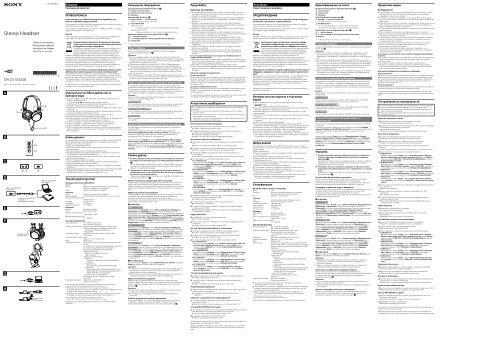Sony DR-ZX103USB - DR-ZX103USB Consignes d’utilisation Slovénien
Sony DR-ZX103USB - DR-ZX103USB Consignes d’utilisation Slovénien
Sony DR-ZX103USB - DR-ZX103USB Consignes d’utilisation Slovénien
Create successful ePaper yourself
Turn your PDF publications into a flip-book with our unique Google optimized e-Paper software.
Ελληνικά<br />
Στερεοφωνικά ακουστικά<br />
ΠΡΟΕΙΔΟΠΟΙΗΣΗ<br />
Για να αποφύγετε τον κίνδυνο πυρκαγιάς ή ηλεκτροπληξίας, μην<br />
εκθέτετε τη μονάδα σε βροχή ή υγρασία.<br />
Για να αποφύγετε τον κίνδυνο πυρκαγιάς ή ηλεκτροπληξίας, μην τοποθετείτε αντικείμενα<br />
γεμισμένα με υγρά, όπως βάζα, επάνω στη συσκευή.<br />
Για να αποφύγετε την ηλεκτροπληξία, μην ανοίγετε το περίβλημα. Αναθέστε τις εργασίες<br />
σέρβις σε εξουσιοδοτημένο προσωπικό μόνο.<br />
Σήμα CE<br />
Η ισχύς της σήμανσης CE περιορίζεται μόνο σε εκείνες τις χώρες όπου επιβάλλεται δια<br />
νόμου, κυρίως στις χώρες του Ευρωπαϊκού Οικονομικού Χώρου (ΕΟΧ).<br />
Απορριψη παλαιών ηλεκτρικών & ηλεκτρονικών συσκευών<br />
(Ισχύει στην Ευρωπαϊκή Ένωση και άλλες Ευρωπαϊκές χώρες<br />
με ξεχωριστά συστήματα αποκομιδής)<br />
Το σύμβολο αυτό επάνω στο προϊόν ή στη συσκευασία του υποδεικνύει ότι<br />
το προϊόν αυτό δεν θα πρέπει να απορρίπτεται μαζί με τα συνηθισμένα<br />
οικιακά απορρίμματα . Αντίθετα θα πρέπει να παραδίδεται στο κατάλληλο<br />
σημείο αποκομιδής για την ανακύκλωση ηλεκτρικών και ηλεκτρονικών<br />
συσκευών. Εξασφαλίζοντας ότι το προϊόν αυτό απορρίπτεται σωστά, βοηθάτε στο να<br />
αποτραπούν όποιες αρνητικές επιπτώσεις στην ανθρώπινη υγεία και στο περιβάλλον που<br />
θα προέκυπταν από την μη κατάλληλη διαχείριση των αποβλήτων αυτού του προϊόντος.<br />
Η ανακύκλωση των υλικών βοηθά στην εξοικονόμηση των φυσικών πόρων. Για<br />
περισσότερες πληροφορίες σχετικά με την ανακύκλωση αυτού του προϊόντος,<br />
επικοινωνήστε με τις δημοτικές αρχές της περιοχής σας, με την υπηρεσία διάθεσης των<br />
οικιακών απορριμμάτων ή το κατάστημα από το οποίο αγοράσατε το προϊόν.<br />
Σημείωση για τους πελάτες: οι παρακάτω πληροφορίες αφορούν μόνο<br />
εξοπλισμό που πωλείται σε χώρες όπου ισχύουν οι οδηγίες της Ε.Ε<br />
Ο κατασκευαστής αυτού του προϊόντος είναι η <strong>Sony</strong> corporation , 1-7-1 Konan Minatoku<br />
Τόκυο, 108-0075 Ιαπωνία. Ο εξουσιοδοτημένος αντιπρόσωπος για το EMC και την<br />
ασφάλεια των προϊόντων είναι η <strong>Sony</strong> Deutschland GmbH, Hedelfinger Strasse 61, 70327<br />
Στουτγκάρδη, Γερμανία. Για οποιαδήποτε θέμα υπηρεσίας ή εγγύησης, παρακαλώ<br />
ανατρέξτε στις διευθύνσεις που δίνονται στα χωριστά έγγραφα υπηρεσιών ή εγγύησης.<br />
Οι όροι στην οθόνη του υπολογιστή που περιγράφονται στο παρόν εγχειρίδιο ενδέχεται<br />
να διαφέρουν από τους πραγματικούς όρους.<br />
Σημείωση για την Άδεια χρήσης και το<br />
Εμπορικό σήμα<br />
Το λογότυπο "<br />
" και η ονομασία "PlayStation" είναι σήματα κατατεθέντα της <strong>Sony</strong><br />
Computer Entertainment Inc.<br />
Το λογότυπο "<br />
" είναι εμπορικό σήμα της ίδιας εταιρείας.<br />
Τα Microsoft και Windows είναι σήματα κατατεθέντα ή εμπορικά σήματα της<br />
Microsoft Corporation στις Η.Π.Α. ή/και σε άλλες χώρες.<br />
Τα Macintosh και Mac OS είναι σήματα κατατεθέντα της Apple Inc. στις Η.Π.Α. και σε<br />
άλλες χώρες.<br />
Οι επωνυμίες IBM και PC/AT είναι εμπορικά σήματα ή εμπορικά σήματα κατατεθέντα<br />
της International Business Machines Corporation.<br />
Το Pentium είναι εμπορικό σήμα ή σήμα κατατεθέν της Intel Corporation.<br />
Η επωνυμία Skype είναι εμπορικό σήμα της Skype Limited.<br />
Στο παρόν εγχειρίδιο, τα Windows ® XP Home Edition, Windows ® XP Professional και<br />
Windows ® XP Media Center Edition αναφέρονται ως Windows XP.<br />
Σε αυτό το εγχειρίδιο, τα Windows Vista ® αναφέρονται ως Windows Vista.<br />
Σε αυτό το εγχειρίδιο, τα Windows ® 7 Edition αναφέρονται ως Windows 7.<br />
Σε αυτό το εγχειρίδιο, το Macintosh ® αναφέρεται ως Macintosh.<br />
Όλα τα υπόλοιπα ονόματα συστημάτων και προϊόντων αποτελούν εμπορικά σήματα ή<br />
σήματα κατατεθέντα των αντίστοιχων κατόχων. Τα σήματα και ® παραλείπονται σε<br />
αυτό το εγχειρίδιο.<br />
Καλώς ορίσατε!<br />
Σας ευχαριστούμε για την αγορά των στερεοφωνικών ακουστικών <strong>Sony</strong> <strong>DR</strong>-<strong>ZX103USB</strong>.<br />
Προτού χρησιμοποιήσετε τη μονάδα, διαβάστε αυτό το εγχειρίδιο προσεκτικά και<br />
διατηρήστε το για μελλοντική αναφορά.<br />
Ορισμένα από τα χαρακτηριστικά είναι:<br />
Ακουστικά υπολογιστή ιδανικά για την εφαρμογή Skype, παιχνίδια υπολογιστή και<br />
ακρόαση μουσικής.<br />
Η μονάδα οδήγησης 30 χιλ. αναπαράγει ήχο υψηλής ποιότητας.<br />
Η ψηφιακή μετάδοση μέσω σύνδεσης USB αποτρέπει το θόρυβο που παράγεται από<br />
τον υπολογιστή σας και αναπαράγει καθαρό ήχο.<br />
Εύκολος χειρισμός μέσω των λειτουργιών Κουτιού ήχου USB, όπως ρύθμιση έντασης<br />
ήχου και σίγαση μικροφώνου.<br />
Hands-free ομιλίας με μικρόφωνο γραμμής.<br />
Λεπτός στρεφόμενος άξονας με δυνατότητα αναδίπλωσης για εύκολη μεταφορά.<br />
Δυνατότητα σύνδεσης μέσω USB ή μίνι βύσματος.<br />
Εξάρτημα απόθεσης βύσματος για χρήση των ακουστικών (αποθήκευση για το βύσμα<br />
μικροφώνου).<br />
Πρακτικό μακρύ καλώδιο τόσο για τα ακουστικά όσο και για το αποκλειστικό καλώδιο<br />
USB για χρήση οπουδήποτε ανεξάρτητα από τη θέση του υπολογιστή σας.<br />
(καλώδιο ακουστικών 1,2 μ. / αποκλειστικό καλώδιο USB 1,5 μ.)<br />
Τεχνικά χαρακτηριστικά<br />
Στερεοφωνικά ακουστικά <strong>DR</strong>-ZX103<br />
Καλώδιο 1,2 μ.<br />
Βύσμα<br />
Επίχρυσο στερεοφωνικό μίνι βύσμα (για τα ακουστικά)<br />
Επίχρυσο μίνι βύσμα (για το μικρόφωνο)<br />
Βάρος<br />
Περίπου 120 γρ. (χωρίς το καλώδιο)<br />
Ακουστικά<br />
Τύπος<br />
Κλειστού τύπου, δυναμικά (επιπτερύγια)<br />
Μονάδα οδήγησης<br />
30 mm, θολωτού τύπου (εφαρμόζεται το πρότυπο CCAW)<br />
Μέγιστη επιτρεπόμενη ισχύς<br />
1.000 mW (IEC* 1 )<br />
Εμπέδηση<br />
24 Ω στο 1 kHz<br />
Ευαισθησία<br />
100 dB/mW<br />
Απόκριση συχνότητας<br />
12 - 22.000 Hz<br />
Μικρόφωνο<br />
Σχεδίαση<br />
Μικρόφωνο γραμμής<br />
Τύπος<br />
Πυκνωτικό ηλεκτρίτη<br />
Τάση ανοικτού κυκλώματος<br />
-38 dB (0 dB = 1 V/Pa)<br />
Ωφέλιμη περιοχή συχνοτήτων<br />
20 - 20.000 Hz<br />
Κουτί ήχου USB UAB-350<br />
Εύρος συχνοτήτων<br />
20 - 20.000 Hz (ακουστικά)<br />
200 - 10.000 Hz (μικρόφωνο)<br />
Υποδοχές εισόδου/εξόδου<br />
Έξοδος για ακουστικά (υποδοχή μίνι/στερεοφωνική)<br />
Είσοδος για μικρόφωνο (υποδοχή μίνι/μονοφωνική)<br />
Σύστημα τροφοδοσίας μέσω βύσματος<br />
Υποδοχή USB<br />
Τροφοδοσία ρεύματος<br />
Συμβατότητα με τροφοδοσία από το δίαυλο USB<br />
(5 V, 100 mA)<br />
Διαστάσεις (χωρίς την προέκταση)<br />
Περίπου 31 × 16 × 73 χιλ. (π/υ/β)<br />
Βάρος<br />
Περίπου 25 γρ.<br />
Λειτουργικό σύστημα<br />
PS3: Διατίθενται για τη δυνατότητα φωνητικής συνομιλίας<br />
του PS3<br />
(Δεν διαθέτουν δυνατότητα αναπαραγωγής ήχου παιχνιδιών.<br />
Δεν είναι δυνατή η ρύθμιση της έντασης ήχου των<br />
ακουστικών με χρήση του Κουτιού ήχου USB.)<br />
Συμβατός υπολογιστής:<br />
IBM PC/AT ή συμβατοί υπολογιστές<br />
Apple Macintosh<br />
Συμβατό λειτουργικό σύστημα:<br />
Windows 7<br />
Starter/Home Basic/Home Premium/Professional/<br />
Ultimate<br />
Windows Vista<br />
Home Basic/Home Premium/Business/Ultimate<br />
Windows XP<br />
Home Edition (SP3)/Professional (SP3)/Media Center<br />
Edition 2004 (SP2 ή νεότερη έκδοση)/Media Center<br />
Edition 2005 (SP2 ή νεότερη έκδοση)<br />
Mac OS X (10.3 ή νεότερη έκδοση)<br />
Επεξεργαστής: Pentium II 266 MHz ή καλύτερος<br />
Θύρα USB* 2<br />
Παρεχόμενα εξαρτήματα Αποκλειστικό καλώδιο USB (1)<br />
Οδηγίες λειτουργίας (1)<br />
Για το λειτουργικό περιβάλλον που αναφέρεται παραπάνω, η λειτουργία των<br />
ακουστικών δεν είναι εγγυημένη για όλους τους υπολογιστές.<br />
Η λειτουργία των ακουστικών δεν είναι εγγυημένη για υπολογιστές<br />
συναρμολογημένους από το χρήστη, λειτουργικά συστήματα που αναβαθμίζονται από<br />
το χρήστη ή πολλαπλά λειτουργικά συστήματα.<br />
Η λειτουργία των ακουστικών δεν είναι εγγυημένη σε λειτουργίες όπως η αναστολή<br />
λειτουργίας συστήματος και η αδρανοποίηση, σε όλους τους υπολογιστές.<br />
* 1 Έχει ελεγχθεί από την IEC (International Electronic Committee).<br />
* 2 Το Κουτί ήχου USB υποστηρίζει USB 2.0 (USB 2.0 Πλήρους ταχύτητας).<br />
Οι σχεδίαση και τα τεχνικά χαρακτηριστικά υπόκεινται σε τροποποιήσεις χωρίς<br />
ειδοποίηση.<br />
Αναγνώριση εξαρτημάτων<br />
Στερεοφωνικά ακουστικά <strong>DR</strong>-ZX103 (Βλ. εικ. )<br />
Κάλυμμα ακουστικών (Δεξιό)<br />
Κάλυμμα ακουστικών (Αριστερό)<br />
Μικρόφωνο<br />
Κουτί ήχου UAB-350 (Βλ. εικ. )<br />
Κουμπί VOLUME +* / - (για τα ακουστικά)<br />
Ρυθμίστε το επίπεδο έντασης των ακουστικών.<br />
Κουμπί MIC MUTING<br />
(σβησμένο φως) OFF:<br />
Το μικρόφωνο ρυθμίζεται σε τρόπο λειτουργίας απενεργοποίησης σίγασης.<br />
(αναμμένο φως) MUTING:<br />
Το μικρόφωνο ρυθμίζεται σε τρόπο λειτουργίας ενεργοποίησης σίγασης.<br />
Εξαρτήματα σύνδεσης του Κουτιού ήχου USB (Βλ. εικ. )<br />
Υποδοχή ακουστικών<br />
Υποδοχή μικροφώνου* (Σύστημα τροφοδοσίας μέσω βύσματος)<br />
Υποδοχή USB<br />
* Υπάρχει μια ανάγλυφη κουκκίδα στο Κουτί ήχου USB για εύκολο εντοπισμό.<br />
Βήμα 1: Σύνδεση<br />
Συνδέστε το Κουτί ήχου USB και τον υπολογιστή ή το PS3 με το παρεχόμενο<br />
αποκλειστικό καλώδιο USB (Βλ. εικ. ).<br />
Σημειώσεις<br />
Μπορείτε να χρησιμοποιήσετε τα ακουστικά με το PS3 μόνο για τη δυνατότητα<br />
φωνητικής συνομιλίας. Δεν είναι δυνατή η ρύθμιση της έντασης ήχου των ακουστικών<br />
με χρήση του Κουτιού ήχου USB. Τα ακουστικά δεν μπορούν να χρησιμοποιηθούν για<br />
ήχο παιχνιδιών που παράγεται από το PS3.<br />
Τα ακουστικά υποστηρίζουν την έκδοση USB 2.0 (USB 2.0 Πλήρους ταχύτητας).<br />
Η λειτουργία των ακουστικών δεν είναι εγγυημένη με διανομέα USB ή καλώδιο<br />
επέκτασης USB. Χρησιμοποιήστε μόνο το παρεχόμενο αποκλειστικό καλώδιο USB.<br />
Όταν τα ακουστικά συνδέονται στον υπολογιστή, ενδεχομένως η ένταση ήχου του<br />
υπολογιστή να είναι ρυθμισμένη στο μέγιστο επίπεδο. Μειώστε πρώτα την ένταση<br />
ήχου του υπολογιστή.<br />
Όταν χρησιμοποιείτε το Κουτί ήχου USB, η φωνή ψηφιακής εκπομπής δεν ακούγεται<br />
από τον υπολογιστή. Για να ακούσετε τη φωνή, συνδέστε τα ακουστικά απευθείας στον<br />
υπολογιστή, χωρίς να χρησιμοποιήσετε το Κουτί ήχου USB.<br />
Βήμα 2: Εγκατάσταση του προγράμματος οδήγησης USB<br />
Τα προγράμματα οδήγησης USB περιλαμβάνονται στα λειτουργικά συστήματα εάν<br />
χρησιμοποιείτε Windows XP, Windows Vista, Windows 7 και Macintosh. Η εγκατάσταση<br />
των προγραμμάτων οδήγησης USB εκτελείται όταν το σύστημα συνδέεται σε έναν<br />
υπολογιστή για πρώτη φορά. Ακολουθήστε τις οδηγίες επί της οθόνης για εγκατάσταση.<br />
Για λεπτομέρειες, ανατρέξτε στις οδηγίες λειτουργίας του υπολογιστή σας.<br />
Σημείωση<br />
Κατά τη σύνδεση σε διαφορετικές θύρες USB, ενδεχομένως να πρέπει να εγκατασταθούν<br />
και πάλι τα προγράμματα οδήγησης USB.<br />
Για Windows XP<br />
Όταν το σύστημα συνδέεται σε έναν υπολογιστή, εκτελείται αυτόματα η εγκατάσταση<br />
των USB Composite Device, USB Human Interface Device και USB Audio Device.<br />
Για Windows Vista/Windows 7<br />
Όταν το σύστημα συνδέεται σε έναν υπολογιστή, εκτελείται αυτόματα η εγκατάσταση<br />
των USB Composite Device, USB Human Interface Device και UAB-350.<br />
Για Macintosh<br />
Όταν το σύστημα συνδέεται σε έναν υπολογιστή, εκτελείται αυτόματα η εγκατάσταση<br />
του UAB-350.<br />
Βήμα 3: Ρύθμιση για αναπαραγωγή δίσκου CD μουσικής<br />
Η ρύθμιση αυτή είναι απαραίτητη κατά την αναπαραγωγή δίσκου CD μουσικής στη<br />
μονάδα CD-ROM.<br />
Ακολουθήστε τις οδηγίες και κάντε κλικ στο πλαίσιο ελέγχου της επιλογής<br />
[Ενεργοποίηση ψηφιακού ήχου CD για αυτήν τη συσκευή], εάν χρησιμοποιείτε<br />
Windows XP. Για Windows Vista, Windows 7 και Macintosh, η ρύθμιση για την<br />
αναπαραγωγή δίσκου CD μουσικής δεν είναι απαραίτητη.<br />
Κάντε κλικ στο μενού [έναρξη] και επιλέξτε [Πίνακας Ελέγχου], [Ήχοι, ομιλία και<br />
συσκευές ήχου], [Ήχοι και Συσκευές αναπαραγωγής] και την καρτέλα [Υλικό].<br />
Επιλέξτε τη μονάδα CD-ROM για την αναπαραγωγή μουσικής, κάντε κλικ στην επιλογή<br />
[Ιδιότητες] και, στη συνέχεια, κάντε κλικ ξανά στην καρτέλα [Ιδιότητες]. Κάντε κλικ<br />
στο πλαίσιο ελέγχου της επιλογής [Ενεργοποίηση ψηφιακού ήχου CD για αυτήν τη<br />
συσκευή].<br />
Τρόπος χρήσης<br />
1 Συνδέστε το βύσμα του ακουστικού (μαύρο) με την υποδοχή του ακουστικού<br />
και το βύσμα του μικροφώνου (ροζ) με την υποδοχή μικροφώνου (Βλέπε εικ.<br />
).<br />
Τα στερεοφωνικά ακουστικά <strong>DR</strong>-ZX103 μπορούν να χρησιμοποιηθούν μόνο με το<br />
Κουτί ήχου USB UAB-350. Εάν συνδεθούν άλλα ακουστικά στο Κουτί ήχου USB,<br />
ενδέχεται να προκληθεί δυσλειτουργία.<br />
2 Προσαρμόστε τον ιμάντα των ακουστικών και, στη συνέχεια, φορέστε το<br />
κάλυμμα ακουστικών με την ένδειξη στο δεξιό σας αυτί και το κάλυμμα με<br />
την ένδειξη στο αριστερό σας αυτί.<br />
Υπάρχει μια ανάγλυφη κουκίδα στη μονάδα με την ένδειξη για να διακρίνετε την<br />
αριστερή πλευρά (Βλέπε εικ. ).<br />
Εάν δεν είναι δυνατή η ακρόαση ήχου από τα ακουστικά<br />
Ενδέχεται να μην είναι δυνατή η έξοδος ήχου από τα ακουστικά όταν το αποκλειστικό<br />
καλώδιο USB είναι συνδεδεμένο κατά τη χρήση λογισμικού μουσικής. Σε αυτήν την<br />
περίπτωση διακόψτε την αναπαραγωγή του λογισμικού μουσικής και ξεκινήστε την ξανά.<br />
Ανάλογα με το λογισμικό που χρησιμοποιείτε, ενδέχεται να χρειαστεί να το εκκινήσετε<br />
ξανά.<br />
Ρύθμιση της έντασης του μικροφώνου<br />
Ελέγξτε και ρυθμίστε την ένταση του μικροφώνου από τον υπολογιστή ή το PS3. Κατά<br />
τη χρήση του υπολογιστή ακολουθήστε τις παρακάτω οδηγίες ανάλογα με το<br />
λειτουργικό σύστημά σας και ελέγξτε/ρυθμίστε την ένταση του ήχου.<br />
Για λεπτομέρειες σχετικά με τη λειτουργία του υπολογιστή σας ή του PS3, ανατρέξτε στις<br />
οδηγίες χρήσης του υπολογιστή σας ή του PS3.<br />
Για Windows<br />
Για τα Windows XP<br />
Κάντε κλικ στο μενού [έναρξη], επιλέξτε [Όλα τα προγράμματα], [Βοηθήματα],<br />
[Διασκέδαση] και [Ηχογράφηση]. Ελέγξτε το επίπεδο έντασης μετά από την<br />
ηχογράφηση με την επιλογή [Ηχογράφηση]. Εάν το επίπεδο έντασης είναι πολύ υψηλό<br />
ή πολύ χαμηλό, κάντε κλικ στο μενού [έναρξη] και επιλέξτε [Πίνακας Ελέγχου], [Ήχοι,<br />
ομιλία και συσκευές ήχου], [Ήχοι και Συσκευές αναπαραγωγής] και την καρτέλα<br />
[Ήχος]. Ελέγξτε εάν η επιλογή [Προεπιλεγμένη συσκευή] στο μενού Εγγραφή ήχων<br />
έχει οριστεί στην επιλογή [UAB- 350] και κάντε κλικ στην επιλογή [Ένταση] στο μενού<br />
Εγγραφή ήχων και ρυθμίστε το επίπεδο εισόδου του μικροφώνου.<br />
Για τα Windows Vista<br />
Κάντε κλικ στο μενού [Έναρξη], επιλέξτε [Όλα τα προγράμματα], [Βοηθήματα],<br />
[Ηχογράφηση]. Ελέγξτε το επίπεδο έντασης μετά από την ηχογράφηση με την επιλογή<br />
[Ηχογράφηση]. Εάν το επίπεδο έντασης είναι πολύ υψηλό ή πολύ χαμηλό, κάντε κλικ<br />
στο μενού [Έναρξη] και επιλέξτε [Πίνακας Ελέγχου], [Υλικό και Ήχος], [Ήχος], την<br />
καρτέλα [Εγγραφή] και επιλέξτε [UAB-350] για τη συσκευή εγγραφής και κάντε κλικ<br />
στην επιλογή [Ορισμός προεπιλογής]. Επιλέξτε ξανά [UAB-350], κάντε κλικ στην<br />
επιλογή [Ιδιότητες], επιλέξτε την καρτέλα [Επίπεδα] και ρυθμίστε το επίπεδο εισόδου<br />
του μικροφώνου.<br />
Για τα Windows 7<br />
Κάντε κλικ στο μενού [Έναρξη], επιλέξτε [Όλα τα προγράμματα], [Βοηθήματα],<br />
[Ηχογράφηση]. Ελέγξτε το επίπεδο έντασης μετά από την ηχογράφηση με την επιλογή<br />
[Ηχογράφηση]. Εάν το επίπεδο έντασης είναι πολύ υψηλό ή πολύ χαμηλό, κάντε κλικ<br />
στο μενού [Έναρξη] και επιλέξτε [Πίνακας Ελέγχου], [Υλικό και Ήχος], [Ήχος], την<br />
καρτέλα [Εγγραφή] και επιλέξτε [UAB-350] για τη συσκευή εγγραφής και κάντε κλικ<br />
στην επιλογή [Ορισμός προεπιλογής]. Επιλέξτε ξανά [UAB-350], κάντε κλικ στην<br />
επιλογή [Ιδιότητες], επιλέξτε την καρτέλα [Επίπεδα] και ρυθμίστε το επίπεδο εισόδου<br />
του μικροφώνου.<br />
Για τα Macintosh<br />
Κάντε κλικ στο μενού [Apple], επιλέξτε [System Preferences], [Sound], την καρτέλα<br />
[Input] και ρυθμίστε το επίπεδο εισόδου του μικροφώνου.<br />
Σημειώσεις<br />
Το μικρόφωνο δεν υποστηρίζει λειτουργία σίγασης στη συσκευή εγγραφής ήχου του<br />
υπολογιστή σας. Πατήστε το κουμπί MIC MUTING στο Κουτί ήχου USB για να<br />
πραγματοποιήσετε σίγαση του μικροφώνου.<br />
Μπορεί να χρειαστεί να εκτελέσετε κάποιες ρυθμίσεις ανάλογα με το λογισμικό. Για<br />
λεπτομέρειες, ανατρέξτε στις οδηγίες λειτουργίας του λογισμικού σας.<br />
Χρήση των ακουστικών ξεχωριστά<br />
Μπορείτε επίσης να χρησιμοποιήσετε τα ακουστικά χωρίς το Κουτί ήχου USB.<br />
Συνδέστε το βύσμα ακουστικών (μαύρο) στην υποδοχή ακουστικών του υπολογιστή και<br />
συνδέστε το βύσμα μικροφώνου (ροζ) στην υποδοχή μικροφώνου του υπολογιστή<br />
(Βλέπε εικ. ).<br />
Σημειώσεις<br />
Όταν συνδέετε τα ακουστικά απευθείας στον υπολογιστή, τα ακουστικά αυτά δεν<br />
λειτουργούν σε υπολογιστή Apple Macintosh ή Mac OS.<br />
Για τον έλεγχο της έντασης ήχου των ακουστικών, εκτελέστε τη ρύθμιση στον<br />
υπολογιστή.<br />
Όταν δεν χρησιμοποιείτε το βύσμα μικροφώνου<br />
Όταν ακούτε "Walkman" κλπ., αλλά δεν χρησιμοποιείτε το μικρόφωνο, μπορείτε να<br />
τοποθετήσετε το βύσμα του μικροφώνου στη θήκη του βύσματος που είναι<br />
προσαρτημένη στο βύσμα των ακουστικών, ώστε να μην κρέμεται (Βλ. εικ. ).<br />
Προφυλάξεις<br />
Σχετικά με την ασφάλεια<br />
Τα στερεοφωνικά ακουστικά <strong>DR</strong>-ZX103 μπορούν να χρησιμοποιηθούν μόνο με το<br />
Κουτί ήχου USB UAB-350. Εάν συνδεθούν άλλα ακουστικά στο Κουτί ήχου USB,<br />
ενδέχεται να προκληθεί δυσλειτουργία.<br />
Η χρήση των ακουστικών με υψηλή ένταση ήχου μπορεί να προκαλέσει βλάβη στην<br />
ακοή σας. Για την οδική ασφάλεια, μην τα χρησιμοποιείτε ενώ οδηγείτε ή κάνετε<br />
ποδήλατο.<br />
Προσέχετε να μην χρησιμοποιείτε τα ακουστικά σε πολύ υψηλή ένταση ήχου.<br />
Διαφορετικά, μπορεί να προκύψει επιστροφή ήχου (σφύριγμα) καθώς το μικρόφωνο<br />
καταγράφει τον ήχο από τη μονάδα των ακουστικών.<br />
Μην αφήνετε τα ακουστικά να πέσουν και μην τα εκθέτετε σε εξωτερικές δονήσεις,<br />
καθώς μπορεί να προκληθεί βλάβη.<br />
Μην αποσυναρμολογείτε ή επιχειρείτε να ανοίξετε εξαρτήματα του συστήματος.<br />
Να πιάνετε το τμήμα του βύσματος του αποκλειστικού καλωδίου USB ή του καλωδίου<br />
των ακουστικών όταν τα αποσυνδέετε από τις υποδοχές.<br />
Αφότου χρησιμοποιήσετε τα ακουστικά με το αποκλειστικό καλώδιο USB ή το<br />
καλώδιο ακουστικών, αποσυνδέστε το καλώδιο USB από τον υπολογιστή εάν τα<br />
ακουστικά δεν πρόκειται να χρησιμοποιηθούν για εκτεταμένο χρονικό διάστημα.<br />
Μην χρησιμοποιείτε οινόπνευμα, βενζίνη ή διαλυτικό για τον καθαρισμό του<br />
περιβλήματος.<br />
Ο ήχος από τα ακουστικά ενδέχεται να διακόπτεται ανάλογα με τις συνθήκες<br />
επικοινωνίας του δικτύου.<br />
Ποτέ μην τοποθετείτε βάρος ή ασκείτε πίεση στα ακουστικά, καθώς μπορεί να<br />
προκληθεί η παραμόρφωση των ακουστικών κατά τη διάρκεια παρατεταμένης<br />
φύλαξης.<br />
Για την αποφυγή δυσλειτουργίας όσον αφορά την τοποθέτηση πρέπει να<br />
ληφθούν υπόψη τα παρακάτω.<br />
Μην αφήνετε το σύστημα σε περιοχές κοντά σε πηγές θερμότητας, ραδιοφωνικούς ή<br />
τηλεοπτικούς δέκτες ή σε σημείο που εκτίθεται απευθείας σε ηλιακό φως, υπερβολική<br />
σκόνη, υγρασία, βροχή ή μηχανικούς κραδασμούς.<br />
Μην αφήνετε το σύστημα σε μπάνιο ή σε άλλη θέση με υψηλή υγρασία.<br />
Αν και το συγκεκριμένο σύστημα διαθέτει μαγνητική θωράκιση, μην αφήνετε κασέτες,<br />
ρολόγια, πιστωτικές κάρτες ή δισκέτες μπροστά στο σύστημα για μεγάλο χρονικό<br />
διάστημα.<br />
Σχετικά με τη χρήση των ακουστικών<br />
Να είστε προσεκτικοί<br />
Εάν η ένταση είναι πολύ υψηλή, ενδεχομένως να ακούγεται ήχος εκτός των ακουστικών.<br />
Προσέχετε να μην αυξάνετε την ένταση υπερβολικά και ενοχλείτε τον κόσμο γύρω σας.<br />
Υπάρχει η τάση αύξησης της έντασης κατά τη διάρκεια ακρόασης σε θορυβώδεις χώρους.<br />
Ωστόσο, η ένταση πρέπει να διατηρείται σε επίπεδα όπου μπορείτε να απαντήσετε όταν<br />
σας καλέσουν κ.λπ.<br />
Σχετικά με τα καλύμματα ακουστικών<br />
Τα καλύμματα των ακουστικών μπορούν να αντικατασταθούν. Αντικαταστήστε τα όταν<br />
φθαρούν. Για να αντικαταστήσετε τα καλύμματα, απευθυνθείτε στο πλησιέστερο<br />
κατάστημα της <strong>Sony</strong>.<br />
Εάν έχετε ερωτήσεις ή προβλήματα σχετικά με το σύστημα που δεν καλύπτονται σε αυτό<br />
το εγχειρίδιο, απευθυνθείτε στο πλησιέστερο κατάστημα της <strong>Sony</strong>.<br />
Αντιμετώπιση προβλημάτων<br />
Εάν το πρόβλημά σας δεν αναφέρεται παρακάτω, δοκιμάστε μία από τις ακόλουθες<br />
διαδικασίες.<br />
Αποσυνδέστε το αποκλειστικό καλώδιο USB που παρέχεται και, στη συνέχεια,<br />
συνδέστε το ξανά.<br />
Επανεκκινήστε τον υπολογιστή, ενώ το αποκλειστικό καλώδιο USB που παρέχεται<br />
είναι συνδεδεμένο στον υπολογιστή.<br />
Αποσυνδέστε το αποκλειστικό καλώδιο USB που παρέχεται και επανεκκινήστε τον<br />
υπολογιστή. Στη συνέχεια, συνδέστε το ξανά.<br />
Η ένταση των ακουστικών είναι χαμηλή.<br />
Το βύσμα των ακουστικών δεν έχει συνδεθεί σωστά με την υποδοχή.<br />
Συνδέστε το βύσμα των ακουστικών σωστά.<br />
Η ρύθμιση έντασης ήχου του υπολογιστή σας ή το επίπεδο έντασης ήχου του<br />
λογισμικού αναπαραγωγής μουσικής μειώνεται.<br />
Προσαρμόστε τη ρύθμιση έντασης ήχου.<br />
Αυξήστε την ένταση του λογισμικού αναπαραγωγής μουσικής.<br />
Δεν ακούγεται ήχος από τα ακουστικά.<br />
Το αποκλειστικό καλώδιο USB δεν είναι συνδεδεμένο με τον υπολογιστή σας ή το<br />
PS3.<br />
Συνδέστε το αποκλειστικό καλώδιο USB με τον υπολογιστή ή το PS3.<br />
Το βύσμα των ακουστικών δεν έχει συνδεθεί σωστά με την υποδοχή ακουστικών.<br />
Συνδέστε το βύσμα των ακουστικών με την υποδοχή ακουστικών.<br />
Το σύστημα συνδέθηκε ενώ χρησιμοποιούσατε το λογισμικό μουσικής του<br />
υπολογιστή σας.<br />
Διακόψτε την αναπαραγωγή του λογισμικού μουσικής και ξεκινήστε το και πάλι.<br />
Η συσκευή ήχου του υπολογιστή δεν έχει ρυθμιστεί σωστά.<br />
Για τα Windows XP<br />
Κάντε κλικ στο μενού [έναρξη], επιλέξτε [Πίνακας Ελέγχου], [Ήχοι, ομιλία και<br />
συσκευές ήχου], [Ήχοι και Συσκευές ήχου], την καρτέλα [Ήχος] και, στη<br />
συνέχεια, επιλέξτε [UAB-350] για το στοιχείο [Προεπιλεγμένη συσκευή] στο<br />
μενού Αναπαραγωγή ήχου.<br />
Για τα Windows Vista<br />
Κάντε κλικ στο μενού [Έναρξη], επιλέξτε [Πίνακας Ελέγχου], [Υλικό και Ήχος],<br />
[Ήχος], την καρτέλα [Αναπαραγωγή ], επιλέξτε [UAB-350] για τη συσκευή<br />
αναπαραγωγής και, στη συνέχεια, κάντε κλικ στην επιλογή [Ορισμός<br />
προεπιλογής].<br />
Για τα Windows 7<br />
Κάντε κλικ στο μενού [Έναρξη], επιλέξτε [Πίνακας Ελέγχου], [Υλικό και Ήχος],<br />
[Ήχος], την καρτέλα [Αναπαραγωγή], επιλέξτε [UAB-350] για τη συσκευή<br />
αναπαραγωγής και, στη συνέχεια, κάντε κλικ στην επιλογή [Ορισμός<br />
προεπιλογής].<br />
Για τα Macintosh<br />
Κάντε κλικ στο μενού [Apple], επιλέξτε [System Preferences], [Sound], την<br />
καρτέλα [Output] και, στη συνέχεια, επιλέξτε [UAB-350] στο στοιχείο [Select a<br />
device for sound output].<br />
Η ρύθμιση έντασης ήχου του υπολογιστή σας ή του λογισμικού αναπαραγωγής<br />
μουσικής κλπ. ορίζεται σε κατάσταση σίγασης.<br />
Καταργήστε τη λειτουργία σίγασης.<br />
Ο υπολογιστής δεν αναγνωρίζει τα ακουστικά ως συσκευή USB.<br />
Επανεκκινήστε τον υπολογιστή.<br />
Η μονάδα CD-ROM του υπολογιστή δεν υποστηρίζει τη λειτουργία ψηφιακής<br />
αναπαραγωγής του WDM.<br />
Χρησιμοποιήστε μονάδα CD-ROM που υποστηρίζει τη λειτουργία ψηφιακής<br />
αναπαραγωγής του WDM.<br />
Ο ήχος διακόπτεται.<br />
Ο επεξεργαστής του υπολογιστή έχει υπερφορτωθεί.<br />
Κλείστε άλλες εφαρμογές.<br />
Άλλες συσκευές USB είναι συνδεδεμένες στον υπολογιστή και χρησιμοποιούνται<br />
ταυτόχρονα.<br />
Διακόψτε τη λειτουργία των άλλων συσκευών USB.<br />
Δεν είναι δυνατή η εγγραφή ήχου από το μικρόφωνο.<br />
Το βύσμα του μικροφώνου δεν έχει συνδεθεί με την υποδοχή μικροφώνου.<br />
Συνδέστε το βύσμα μικροφώνου με την υποδοχή μικροφώνου.<br />
Το κουμπί MIC MUTING έχει ρυθμιστεί σε λειτουργία MUTING (σίγαση).<br />
Ρυθμίστε το κουμπί MIC MUTING σε OFF.<br />
Η συσκευή εγγραφής ήχου του υπολογιστή δεν έχει ρυθμιστεί σωστά.<br />
Για τα Windows XP<br />
Κάντε κλικ στο μενού [έναρξη], επιλέξτε [Πίνακας Ελέγχου], [Ήχοι, ομιλία και<br />
συσκευές ήχου], [Ήχοι και Συσκευές ήχου], την καρτέλα [Ήχος] και, στη<br />
συνέχεια, επιλέξτε [UAB-350] για το στοιχείο [Προεπιλεγμένη συσκευή] στο<br />
μενού Εγγραφή ήχων.<br />
Για τα Windows Vista<br />
Κάντε κλικ στο μενού [Έναρξη], επιλέξτε [Πίνακας Ελέγχου], [Υλικό και Ήχος],<br />
[Ήχος], την καρτέλα [Εγγραφή], επιλέξτε [UAB-350] για τη συσκευή εγγραφής<br />
και, στη συνέχεια, κάντε κλικ στην επιλογή [Ορισμός προεπιλογής].<br />
Για τα Windows 7<br />
Κάντε κλικ στο μενού [Έναρξη], επιλέξτε [Πίνακας Ελέγχου], [Υλικό και Ήχος],<br />
[Ήχος], την καρτέλα [Εγγραφή], επιλέξτε [UAB-350] για τη συσκευή εγγραφής<br />
και, στη συνέχεια, κάντε κλικ στην επιλογή [Ορισμός προεπιλογής].<br />
Για τα Macintosh<br />
Κάντε κλικ στο μενού [Apple], επιλέξτε [System Preferences], [Sound], την<br />
καρτέλα [Input] και, στη συνέχεια, επιλέξτε [UAB-350] στο στοιχείο [Select a<br />
device for sound input].<br />
Η ένταση της ηχογράφησης είναι χαμηλή.<br />
Το βύσμα του μικροφώνου δεν έχει συνδεθεί σωστά με την υποδοχή μικροφώνου.<br />
Συνδέστε το βύσμα μικροφώνου σωστά.<br />
Το επίπεδο έντασης του μικροφώνου έχει ρυθμιστεί υπερβολικά χαμηλά στον<br />
υπολογιστή.<br />
Αυξήστε το επίπεδο έντασης του μικροφώνου στον υπολογιστή.<br />
Υπάρχει θόρυβος μικροφώνου.<br />
Υπάρχουν ηλεκτρικά καλώδια, λαμπτήρες φθορισμού ή κινητά τηλέφωνα κοντά στα<br />
ακουστικά (ιδίως στο μικρόφωνο).<br />
Απομακρύνετε τα ακουστικά από κάθε πιθανή πηγή ηλεκτρομαγνητικών<br />
παρεμβολών.<br />
Ο ήχος από το μικρόφωνο είναι παραμορφωμένος.<br />
Το επίπεδο έντασης του μικροφώνου έχει ρυθμιστεί υπερβολικά υψηλά στον<br />
υπολογιστή ή στο PS3.<br />
Μειώστε το επίπεδο έντασης του μικροφώνου στον υπολογιστή ή στο PS3.<br />
Το κουμπί MIC MUTING δεν λειτουργεί.<br />
Δεν είναι δυνατή η απενεργοποίηση της λειτουργίας MUTING (σίγαση) με το κουμπί<br />
MIC MUTING, εάν η λειτουργία έχει ρυθμιστεί στον υπολογιστή.<br />
Απενεργοποιήστε τη λειτουργία σίγασης στον υπολογιστή.<br />
Το μικρόφωνο έχει ρυθμιστεί στη θέση OFF στο PS3.<br />
Ρυθμίστε το μικρόφωνο στη θέση ON στο PS3.<br />
Για λεπτομέρειες σχετικά με τη λειτουργία του υπολογιστή σας ή του PS3, ανατρέξτε στις<br />
οδηγίες χρήσης του υπολογιστή σας ή του PS3.<br />
Ορισμένα προβλήματα ενδεχομένως να μην λυθούν, ακόμη και μετά την Αντιμετώπιση<br />
προβλημάτων. Σε τέτοιες περιπτώσεις, επικοινωνήστε με το πλησιέστερο κατάστημα<br />
<strong>Sony</strong>.<br />
Български<br />
Стерео слушалки с микрофон<br />
ПРЕДУПРЕЖДЕНИЕ<br />
За да предотвратите опасността от пожар или електрически удар,<br />
не излагайте устройството на дъжд или влага.<br />
За да предотвратите опасността от пожар или електрически удар, не поставяйте<br />
обекти с течности, например вази, върху устройството.<br />
За предотвратяване на електрически удар, не отваряйте корпуса. Сервизът трябва<br />
да се извършва само от квалифициран персонал.<br />
CE знак<br />
Валидността на знака CE се ограничава само до тези държави, където същият има<br />
законна сила, основно в държавите от EEA (Европейска икономическа зона).<br />
Третиране на стари електрически и електронни уреди<br />
(приложимо в Европейския съюз и други Европейски<br />
страни със системи за разделно събиране на отпадъци)<br />
Този символ върху устройството или върху неговата опаковка показва,<br />
че този продукт не трябва да се третира като домакински отпадък.<br />
Вместо това той трябва да бъде предаден в съответния събирателен<br />
пункт за рециклиране на електрически и електронни уреди. Като<br />
предадете този продукт на правилното място, Вие ще помогнете за<br />
предотвратяване на негативните последствия за околната среда и човешкото<br />
здраве, които биха възникнали при изхвърлянето му на неподходящо място.<br />
Рециклирането на материалите ще спомогне да се съхранят природните ресурси. За<br />
подробна информация относно рециклирането на този продукт можете да се<br />
обърнете към местната градска управа, фирмата за събиране на битови отпадъци<br />
или магазина, откъдето сте закупили продукта.<br />
Забележка за потребители: следната информация се отнася само за<br />
оборудване, продавано в страни, където се прилагат директивите<br />
на ЕС<br />
Производителят на този продукт е <strong>Sony</strong> Corporation, 1-7-1 Konan Minato-ku Tokyo,<br />
108-0075 Japan. Упълномощеният представител за EMC (електромагнитна<br />
съвместимост) и техническа безопасност на продукта е <strong>Sony</strong> Deutschland GmbH,<br />
Hedelfinger Strasse 61,70327 Stuttgart, Germany. За въпроси, свързани със сервиза и<br />
гаранцията, моля обърнете се към адресите в съответните сервизни или<br />
гаранционни документи.<br />
Показаните компютърни термини в това ръководство могат да бъдат различни от<br />
действителните термини<br />
Бележки относно лицензи и търговски<br />
марки<br />
“<br />
” и “PlayStation” са регистрирани търговски марки на <strong>Sony</strong> Computer<br />
Entertainment Inc.<br />
“ ” е търговска марка на същата компания.<br />
Microsoft и Windows са регистрирани търговски марки или търговски марки на<br />
Microsoft Corporation в САЩ и/или други държави.<br />
Macintosh и Mac OS са регистрирани търговски марки на Apple Inc. в САЩ и<br />
други държави.<br />
IBM и PC/AT са регистрирани търговски марки на International Business Machines<br />
Corporation.<br />
Pentium е търговска марка или регистрирана търговска марка на Intel<br />
Corporation.<br />
Skype е търговска марка на Skype Limited.<br />
B нacтоящото pъководcтво Windows ® XP Home Edition, Windows ® XP<br />
Professional и Windows ® XP Media Center Edition се споменават като Windows XP.<br />
B настоящото ръководство Windows Vista ® се споменава като Windows Vista.<br />
B настоящото ръководство Windows ® 7 Edition се споменава като Windows 7.<br />
B настоящото ръководство Macintosh ® се споменава като Macintosh.<br />
Bcички дpyги имeнa нa cиcтeми и пpодyкти пpeдcтaвлявaт тъpговcки мapки или<br />
регистрирани търговски марки нa cъотвeтнитe им cобcтвeници. и ® знаците<br />
са пропуснати в настоящото ръководство.<br />
Добре дошли!<br />
Благодарим Ви за покупката на <strong>Sony</strong> <strong>DR</strong>-<strong>ZX103USB</strong> стерео слушалки. Преди да<br />
започнете работа с устройството, прочетете ръководството изцяло и го запазете за<br />
бъдещи справки.<br />
Някои от функциите са:<br />
Идеалните компютърни слушалки с микрофон за Skype, компютърни игри и<br />
слушане на музика.<br />
30 mm мембрана възпроизвежда висококачествен звук.<br />
Цифров пренос през USB връзка предпазва от смущения от компютъра и<br />
възпроизвежда ясен звук.<br />
Удобно управление през функциите USB Audio Box, например управление на<br />
звука и заглушаване на микрофона.<br />
Говорете със свободни ръце с вградения микрофон.<br />
Тънък дизайн с възможност за завъртане и сгъване за удобна мобилност.<br />
Могат да бъдат свързани чрез USB или мини конектор.<br />
Конструкция за поставяне на конектора при използване на слушалките (за<br />
съхранение на конектора на микрофона).<br />
Практичен дълъг кабел за слушалките и специален USB кабел за използване<br />
навсякъде, независимо от местоположението на компютъра.<br />
(1,2 m кабел за слушалки / 1,5 m специален USB кабел)<br />
Спецификации<br />
<strong>DR</strong>-ZX103 Стерео слушалки с микрофон<br />
Кабел<br />
1,2 m<br />
Конектор<br />
Позлатен стерео мини конектор (за слушалки)<br />
Позлатен мини конектор (за микрофон)<br />
Тегло<br />
Приблиз. 120 g (без кабел)<br />
Слушалки<br />
Тип<br />
Затворени, динамични (обхващащи ушите)<br />
Мембрана<br />
30 mm, куполна (приета CCAW)<br />
Максимална мощност 1 000 mW (IEC* 1 )<br />
Съпротивление<br />
24 Ω при 1 kHz<br />
Чувствителност<br />
100 dB/mW<br />
Честотна лента<br />
12 - 22 000 Hz<br />
Микрофон<br />
Конструкция<br />
Вграден микрофон<br />
Тип<br />
Електрет кондензатор<br />
Ниво на напрежение в отворена верига<br />
-38 dB (0 dB = 1 V/Pa)<br />
Ефективен честотен диапазон<br />
20 - 20 000 Hz<br />
UAB-350 USB Audio Box<br />
Честотен диапазон<br />
20 - 20 000 Hz (слушалки)<br />
200 - 10 000 Hz (микрофон)<br />
Входни/изходни жакове<br />
Изходни за слушалки (мини жак/стерео)<br />
Вход за микрофон (мини жак/моно)<br />
Интегрирана система за захранване<br />
USB жак<br />
Захранване<br />
USB съвместимо захранване (5 V, 100 mA)<br />
Размери (без защита)<br />
Приблиз. 31 × 16 × 73 mm (ш/в/д)<br />
Тегло<br />
Приблиз. 25 g<br />
Работна среда<br />
PS3: Наличен за функцията за гласов разговор на PS3<br />
(Не е наличен за звук от играта. Не можете да регулирате<br />
нивото на звука на слушалките с микрофон през USB<br />
Audio Box.)<br />
Съвместим компютър:<br />
IBM PC/AT или съвместими компютри<br />
Apple Macintosh<br />
Съвместима ОС:<br />
Windows 7<br />
Starter/Home Basic/Home Premium/Professional/<br />
Ultimate<br />
Windows Vista<br />
Home Basic/Home Premium/Business/Ultimate<br />
Windows XP<br />
Home Edition (SP3)/Professional (SP3)/Media Center<br />
Edition 2004 (SP2 или по-висока)/ Media Center<br />
Edition 2005 (SP2 или по-висока)<br />
Mac OS X (10,3 или по-висока)<br />
CPU: Pentium II 266 MHz или по-добър<br />
USB порт* 2<br />
Приложени аксесоари Посветен USB кабел (1)<br />
Инструкции за работа (1)<br />
За споменатата по-горе работна среда, не се гарантира, че слушалките с<br />
микрофон ще работят с всички компютри.<br />
Няма гаранция, че слушалките с микрофон ще работят с домашно асемблирани<br />
компютри, персонално актуализирани операционни системи, или с няколко<br />
операционни системи едновременно.<br />
Няма гаранция, че слушалките с микрофон ще работят с функции като<br />
преустановяване, покой и хибернация на системата на всички компютри.<br />
* 1 IEC (International Electronic Committee) тествано.<br />
* 2 USB Audio Box поддържа USB 2.0 (USB 2.0 пълна скорост).<br />
Конструкцията и спецификациите могат да се променят без предупреждение.<br />
Идентифициране на части<br />
<strong>DR</strong>-ZX103 Стерео слушалки с микрофон (вижте фиг. )<br />
наушник (десен)<br />
наушник (ляв)<br />
Микрофон<br />
UAB-350 USB Audio Box (вижте фиг. )<br />
VOLUME +* / - бутон (за слушалките)<br />
Регулиране на нивото на звука на слушалките.<br />
MIC MUTING бутон<br />
(не свети) OFF: Микрофонът е настроен в режим MUTING OFF.<br />
(свети) MUTING: Микрофонът е настроен в режим MUTING ON.<br />
USB Audio Box части за свързване (вижте фиг. )<br />
Жак на слушалки<br />
Жак на микрофон* (Интегрирана система за захранване)<br />
USB жак<br />
* На USB Audio Box има тактилна точка за лесно намиране.<br />
Стъпка 1: Свързване<br />
Свържете USB Audio Box и компютъра или PS3 с доставения специален USB кабел<br />
(вижте фиг. ).<br />
Забележки<br />
Можете да използвате слушалките с микрофон само за функцията за гласов<br />
разговор на PS3. Не можете да регулирате нивото на звука на слушалките с<br />
микрофон през USB Audio Box. Слушалките не се използват за звука от играта от<br />
PS3.<br />
Слушалките с микрофон поддържат USB 2.0 версия (USB 2.0 с пълна скорост).<br />
Не се гарантира, че слушалките с микрофон ще работят през USB концентратор,<br />
или USB удължителен кабел. Използвайте само доставения посветен USB кабел.<br />
Когато слушалките с микрофон са свързани към компютър, нивото на звука на<br />
компютъра може да се зададе на максимум. Намалете силата на звука на<br />
компютъра предварително.<br />
Когато използвате USB Audio Box, гласът на цифровото предаване не се извежда<br />
от компютъра. За да чувате гласа, свържете слушалките с микрофон директно<br />
към компютъра, без да използвате USB Audio Box.<br />
Стъпка 2: Инсталиране на USB драйвер<br />
USB драйверите са включени в операционните системи, ако използвате Windows<br />
XP, Windows Vista, Windows 7 и Macintosh. USB драйверите се инсталират, когато<br />
системата се свърже към компютъра за първи път. Следвайте инструкциите на<br />
екрана, за да инсталирате. За подробности вижте инструкциите за работа на вашия<br />
компютър.<br />
Бележка<br />
Когато свързвате към различни USB портове, може да се наложи да инсталирате<br />
USB драйвери.<br />
За Windows XP<br />
Когато системата се свърже към компютър, USB Composite Device, USB Human<br />
Interface Device и USB Audio Device се инсталират автоматично.<br />
За Windows Vista/Windows 7<br />
Когато системата се свърже към компютър, USB Composite Device, USB Human<br />
Interface Device и UAB-350 се инсталират автоматично.<br />
За Macintosh<br />
Когато системата се свърже към компютър, UAB-350 се инсталира автоматично.<br />
Стъпка 3: Настройка за възпроизвеждане на<br />
музикално CD<br />
Тази настройка е необходима при възпроизвеждане на музикално CD в CD-ROM<br />
устройство.<br />
Следвайте инструкциите и щракнете върху квадратчето за отметка [Разреши<br />
цифрово CD аудио за това CD-ROM устройство], ако използвате Windows XP. За<br />
Windows Vista, Windows 7 и Macintosh, настройка за музикално CD не е<br />
необходима.<br />
Щракнете върху менюто [Старт] и изберете [Контролен панел], [Звукови,<br />
речеви и аудиоустройства], [Звуци и аудиоустройства], и раздел [Хардуер].<br />
Изберете CD-ROM устройство за възпроизвеждане на музика, щракнете върху<br />
[Свойства], след това щракнете върху раздел [Свойства] отново. Щракнете върху<br />
квадратчето за отметка [Разреши цифрово CD аудио за това CD-ROM<br />
устройство].<br />
Употреба<br />
1 Свържете конектора (черен) на слушалките към жака на слушалките и<br />
свържете конектора на микрофона (розов) към жака на микрофона<br />
(вижте фиг. ).<br />
Само <strong>DR</strong>-ZX103 стерео слушалки с микрофон могат да се използват с UAB-350<br />
USB Audio Box. Ако към USB Audio Box бъдат свързани други слушалки с<br />
микрофон, може да се получи повреда.<br />
2 Регулирайте лентата на слушалките с микрофон, и след това поставете<br />
маркирания с наушник на дясното си ухо, а маркирания с , на лявото<br />
си ухо.<br />
На маркираната с слушалка има тактилна точка, за да се разпознава лявата<br />
страна (вижте фиг. ).<br />
Ако не можете да чуете звук от слушалките<br />
Звукът може да не се извежда от слушалките, когато специалния USB кабел е<br />
свързан, докато музикалния софтуер работи. В този случай спрете<br />
възпроизвеждането на музикалния софтуер и го стартирайте отново. Може да се<br />
наложи да рестартирате музикалния софтуер в зависимост от софтуера.<br />
Регулиране на нивото на звука на микрофона<br />
Проверете и регулирайте нивото на звука на микрофона на компютъра или на PS3.<br />
Следвайте долните инструкции според операционната си система, когато<br />
използвате компютър и проверете/регулирайте нивото на звука.<br />
За подробности относно работата на компютъра или на PS3, вижте инструкциите<br />
за работа на компютъра или на PS3.<br />
За Windows<br />
За Windows XP<br />
Щракнете върху меню [Старт], изберете [Всички програми], [Принадлежности],<br />
[Забавления], и [Звукозапис]. Проверете нивото на звука след запис със<br />
[Звукозапис]. Ако силата на звука е прекалено висока или ниска, щракнете върху<br />
менюто [Старт] и изберете [Контролен панел], [Звукови, речеви и<br />
аудиоустройства], [Звуци и аудиоустройства], и [Аудио]. Проверете дали<br />
[Предпочитано устройство] в менюто Запис на звука е зададено на [UAB- 350] и<br />
щракнете върху [Сила на звука] в Запис на звука, и настройте входното ниво на<br />
микрофона.<br />
За Windows Vista<br />
Щракнете върху меню [Старт], изберете [Всички програми], [Принадлежности],<br />
[Звукозапис]. Проверете нивото на звука след запис със [Звукозапис]. Ако<br />
нивото на звука е прекалено ниско или високо, щракнете върху меню [Старт] и<br />
изберете [Контролен панел], [Хардуер и звук], [Звук], раздел [Записване] и<br />
изберете [UAB-350] за записващо устройство и щракнете върху [Направи по<br />
подразбиране]. Изберете [UAB-350] отново, щракнете върху [Свойства],<br />
изберете раздел [Нива] и настройте входното ниво на микрофона.<br />
За Windows 7<br />
Щракнете върху меню [Старт], изберете [Всички програми], [Принадлежности],<br />
[Звукозапис]. Проверете нивото на звука след запис със [Звукозапис]. Ако<br />
нивото на звука е прекалено ниско или високо, щракнете върху меню [Старт] и<br />
изберете [Контролен панел], [Хардуер и звук], [Звук], раздел [Записване] и<br />
изберете [UAB-350] за записващо устройство и щракнете върху [Направи по<br />
подразбиране]. Изберете [UAB-350] отново, щракнете върху [Свойства],<br />
изберете раздел [Нива] и настройте входното ниво на микрофона.<br />
За Macintosh<br />
Щракнете върху менюто [Apple], изберете [System Preferences], [Sound], раздел<br />
[Input] и настройте входното ниво на микрофона.<br />
Забележки<br />
Микрофонът не поддържа заглушаване на аудио записващо устройство на<br />
компютъра ви. Натиснете бутона MIC MUTING на USB Audio Box, за да<br />
заглушите микрофона.<br />
Може да се наложи да изпълните настройки в зависимост от софтуера. За<br />
подробности вижте инструкциите за работа на вашия софтуер.<br />
Използване на слушалките и микрофона отделно<br />
Можете да използвате слушалките и микрофона без USB Audio Box.<br />
Свържете конектора (черен) на слушалките към жака на слушалките на компютъра<br />
и свържете конектора на микрофона (розов) към жака на микрофона на<br />
компютъра (вижте фиг. ).<br />
Забележки<br />
Когато свържете слушалките с микрофона директно към компютъра, те не<br />
работят за Apple Macintosh или Mac OS.<br />
Когато управлявате силата на звука на слушалките и микрофона, регулирайте ги<br />
от компютъра.<br />
Когато не използвате конектора на микрофона<br />
Когато слушате “WALKMAN” и др., но не използвате микрофона, можете да<br />
поставите конектора на микрофона в държача на конектора, прикачен към<br />
конектора на слушалките, така че да не виси (вижте фиг. ).<br />
Предпазни мерки<br />
За безопасност<br />
Само <strong>DR</strong>-ZX103 стерео слушалки с микрофон могат да се използват с UAB-350<br />
USB Audio Box. Ако към USB Audio Box бъдат свързани други слушалки с<br />
микрофон, може да се получи повреда.<br />
Слушането със слушалки и микрофон с висока сила на звука може да увреди<br />
слуха ви. За безопасност на движението, не ги използвайте, докато шофирате или<br />
карате колело.<br />
Внимавайте да не използвате слушалките с микрофона при твърде висока сила на<br />
звука. В противен случай може да възникне връщане на звука (микрофония),<br />
защото микрофона улавя звука от слушалките.<br />
Не изпускайте и не подлагайте слушалките с микрофона на удар, защото може да<br />
доведе до повреда.<br />
Не разглобявайте и не опитвайте да отваряте никаква част от системата.<br />
Дръжте конектора на посветения USB кабел или на кабела на слушалките, когато<br />
ги вадите от конекторите или жаковете.<br />
След работа със слушалките с посветения USB кабел или кабела на слушалките,<br />
извадете USB кабела от компютъра, ако слушалките с микрофона няма да се<br />
използват продължително време.<br />
Не използвайте алкохол, бензол или разтворител за почистване на корпуса.<br />
Звукът
Română<br />
Căşti stereo<br />
AVERTISMENT<br />
Pentru a preveni incendiile sau electrocutările, nu expuneţi<br />
echipamentul la ploaie sau umezeală.<br />
Pentru a preveni incendiile sau electrocutările, nu amplasaţi obiecte pline cu lichide,<br />
precum vazele, pe echipament.<br />
Pentru evitarea electrocutărilor, nu deschideţi carcasa. Lăsaţi operaţiile de service numai<br />
în seama personalului calificat.<br />
Marcajul CE<br />
Valabilitatea marcajului CE este restricţionată la acele ţări unde este aplicat legal, în<br />
special în ţările EEA (Zona Economică Europeană).<br />
Dezafectarea echipamentelor electrice şi electronice vechi<br />
(Se aplică pentru ţările membre ale Uniunii Europene si<br />
pentru alte ţări europene cu sisteme de colectare separată)<br />
Acest simbol aplicat pe produs sau pe ambalajul acestuia, indică faptul că<br />
acest produs nu trebuie tratat ca pe un deşeu menajer. El trebuie predat<br />
punctelor de reciclare a echipamentelor electrice şi electronice. Asigurânduvă<br />
că acest produs este dezafectat în mod corect, veţi ajuta la prevenirea<br />
posibilelor consecinţe negative asupra mediului şi a sănătăţii umane, dacă produsul ar fi<br />
fost dezafectat în mod necorespunzător. Reciclarea materialelor va ajuta la conservarea<br />
resurselor naturale. Pentru mai multe detalii legate de reciclarea acestui produs, vă rugăm<br />
să contactaţi primăria din oraşul dumneavoastră, serviciul de salubritate local sau<br />
magazinul de unde aţi cumpărat produsul.<br />
Aviz pentru clienţi: următoarele informaţii se aplică numai<br />
echipamentelor vândute în ţările care respectă directivele UE<br />
Producătorul acestui aparat este : <strong>Sony</strong> Corporation, 1-7-1 Konan Minato-ku Tokyo, 108-<br />
0075 Japonia. Reprezentantul autorizat pentru compatibilitatea electromagnetică si<br />
conformitatea electrosecurităţii produselor este : <strong>Sony</strong> Deutschland GmbH, Hedelfinger<br />
Strasse 61,70327 Stuttgart, Germania. Pentru orice problemă de service sau de garanţie ,<br />
vă rugăm să consultaţi documentele de garanţie ce insoţesc aparatul.<br />
Este posibil ca termenii de pe ecranul PC-ului prezentaţi în acest manual să fie diferiţi de<br />
termenii din realitate.<br />
Notificare privind licenţele şi mărcile<br />
înregistrate<br />
„<br />
” şi „PlayStation” sunt mărci comerciale înregistrate ale <strong>Sony</strong> Computer<br />
Entertainment Inc.<br />
„ ” sunt mărci înregistrate ale aceleiaşi companii.<br />
Microsoft şi Windows sunt mărci comerciale înregistrate sau mărci comerciale ale<br />
Microsoft Corporation în Statele Unite ale Americii şi/sau în alte ţări.<br />
Macintosh şi Mac OS sunt mărci comerciale înregistrate ale Apple Inc. în Statele Unite<br />
ale Americii şi în alte ţări.<br />
IBM şi PC/AT sunt mărci comerciale şi mărci comerciale înregistrate ale International<br />
Business Machines Corporation.<br />
Pentium este o marcă comercială sau o marcă comercială înregistrată a Intel<br />
Corporation.<br />
Skype este o marcă comercială a Skype Limited.<br />
În acest manual, Windows ® XP Home Edition, Windows ® XP Professional şi<br />
Windows ® XP Media Center Edition sunt desemnate sub numele Windows XP.<br />
În acest manual, Windows Vista ® este desemnat sub numele Windows Vista.<br />
În acest manual, Windows ® 7 Edition este desemnat sub numele Windows 7.<br />
În acest manual, Macintosh ® este desemnat sub numele Macintosh.<br />
Toate celelalte nume de sisteme şi produse sunt mărci comerciale sau mărci comerciale<br />
înregistrate ale proprietarilor respectivi. Marcajele şi ® sunt omise în acest manual.<br />
Bine aţi venit!<br />
Vă mulţumim pentru achiziţia setului cu căşti stereo <strong>Sony</strong> <strong>DR</strong>-<strong>ZX103USB</strong>. Înainte de a<br />
utiliza echipamentul, vă rugăm să citiţi cu atenţie acest manual şi să-l păstraţi pentru<br />
consultări ulterioare.<br />
Unele caracteristici ale echipamentului:<br />
Căşti ideale pentru convorbirile pe Skype, pentru jocuri pe calculator şi pentru a<br />
asculta muzică.<br />
unitatea de acţionare de 30 mm reproduce sunete de înaltă calitate.<br />
Transmisia digitală prin conexiunea USB previne interferenţa zgomotelor calculatorului<br />
şi reproduce un sunet clar.<br />
Funcţionare simplă folosind funcţiile USB Audio Box, precum controlul volumului sau<br />
închiderea microfonului.<br />
Vorbiţi cu mâinile libere (hands-free) folosind microfonul încorporat.<br />
Design pliabil subţire, pivotant pentru portabilitate uşoară.<br />
Pot fi conectate prin USB sau prin mini-fişă.<br />
Structură de suport mufă pentru utilizare numai cu cască (depozitare mufă microfon).<br />
Cablu lung practic, pentru ambele căşti şi cablu USB dedicat pentru a fi utilizat<br />
oriunde, indiferent de locul în care se află calculatorul.<br />
Cablu căşti (1,2 m) / 1,5 m cablu USB dedicat<br />
Specificaţii<br />
<strong>DR</strong>-ZX103 Căşti stereo<br />
Cablu<br />
1,2 m<br />
Mufă<br />
Miniconector stereo, aurit (pentru cască)<br />
Mini-mufă placată cu aur (pentru microfon)<br />
Greutate<br />
Aprox. 120 g (fără cablu)<br />
Căști<br />
Tip<br />
Închis, dinamic (supra-aural)<br />
Unitate de acţionare<br />
30 mm, de tip dom (adaptat CCAW)<br />
Capacitate de manipulare putere<br />
1.000 mW (IEC* 1 )<br />
Impedanţă<br />
24 Ω la 1 kHz<br />
Sensibilitate<br />
100 dB/mW<br />
Răspuns in frecvenţă<br />
12 - 22.000 Hz<br />
Microfon<br />
Design<br />
Microfon pe fir<br />
Tip<br />
Condensator cu electret<br />
Nivel tensiune circuit deschis<br />
-38 dB (0 dB = 1 V/Pa)<br />
Interval efectiv de frecvenţe 20 - 20.000 Hz<br />
UAB-350 Audio Box USB<br />
Gamă de frecvenţe<br />
20 - 20.000 Hz (cască)<br />
200 - 10.000 Hz (microfon)<br />
Jackuri de intrare/ieşire<br />
Ieşire pentru cască (mini-jack/stereo)<br />
Intrare pentru microfon (mini-jack/monaural)<br />
Sistem de alimentare de tip plug-in<br />
Mufă USB<br />
Sursă de alimentare<br />
Compatibilă cu alimentare pe magistrală USB (5 V, 100 mA)<br />
Dimensiuni (fără părţi proeminente)<br />
Aprox. 31 × 16 × 73 mm (l/î/a)<br />
Greutate<br />
Aprox. 25 g<br />
Mediu de utilizare<br />
PS3: disponibilă pentru funcţia de conversaţie vocală a PS3<br />
(Nu este disponibilă pentru reproducerea sunetelor din<br />
jocuri. Nu puteţi regla nivelul volumului căştilor utilizând<br />
USB Audio Box.)<br />
Computer compatibil:<br />
IBM PC/AT sau computere compatibile<br />
Apple Macintosh<br />
Sistem de operare compatibil:<br />
Windows 7<br />
Starter/Home Basic/Home Premium/Professional/<br />
Ultimate<br />
Windows Vista<br />
Home Basic/Home Premium/Business/Ultimate<br />
Windows XP<br />
Home Edition (SP3)/Professional (SP3)/Media Center<br />
Edition 2004 (SP2 sau ulterior)/Media Center Edition<br />
2005 (SP2 sau ulterior)<br />
Mac OS X (10.3 sau ulterior)<br />
Procesor: Pentium II 266 MHz sau superior<br />
port USB* 2<br />
Accesorii furnizate Cablu USB dedicat (1)<br />
Instrucţiuni de utilizare (1)<br />
Pentru mediul de utilizare menţionat mai sus, setul cu căşti nu este garantat să<br />
funcţioneze cu toate computerele.<br />
Setul cu căşti nu este garantat să funcţioneze cu computere artizanale, cu sisteme de<br />
operare la care utilizatorul a realizat personal un upgrade sau cu mai multe sisteme de<br />
operare.<br />
Setul cu căşti nu este garantat să funcţioneze cu funcţii precum suspendare sistem,<br />
repaus şi hibernare la toate computerele.<br />
* 1 testat de IEC (International Electronic Committee).<br />
* 2 USB Audio Box acceptă USB 2.0 (USB 2.0 Full Speed).<br />
Designul şi specificaţiile pot fi schimbate fără notificare.<br />
Identificarea pieselor<br />
<strong>DR</strong>-ZX103 Căşti stereo (vezi fig. )<br />
Pernuţă pentru urechi (Dreapta)<br />
Pernuţă pentru urechi (Stânga)<br />
Microfon<br />
UAB-350 USB Audio Box (vezi fig. )<br />
Buton VOLUME +* / - (pentru cască)<br />
Reglaţi nivelul de volum al căştilor.<br />
Buton MIC MUTING<br />
(stins) OPRIT: Microfonul este setat la modul MUTING OFF.<br />
(aprins) MUTING: Microfonul este setat la modul MUTING ON.<br />
Piese de conexiune USB Audio Box (vezi fig. )<br />
Jack cască<br />
Jack microfon* (Sistem de alimentare de tip plug-in)<br />
Mufă USB<br />
* Pe USB Audio Box se află un punct tactil, pentru facilitarea recunoaşterii.<br />
Pasul 1: Conectarea<br />
Conectaţi USB Audio Box şi calculatorul sau PS3 folosind cablul USB dedicat, inclus (vezi<br />
fig. ).<br />
Note<br />
Puteţi utiliza căştile numai pentru conversaţiile vocale folosind PS3. Nu puteţi regla<br />
nivelul volumului căştilor utilizând USB Audio Box. Căştile nu sunt disponibile pentru<br />
redarea pe PS3 a sunetelor din jocuri.<br />
Setul cu căşti acceptă versiunea USB 2.0 (USB 2.0 Full Speed).<br />
Setul cu căşti nu este garantat să funcţioneze cu un hub USB sau cu un cablu de<br />
prelungire USB. Utilizaţi numai cablul USB dedicat furnizat.<br />
Când setul cu căşti este conectat la computer, este posibil ca nivelul de volum al<br />
computerului să fie setat la maximum. Reduceţi mai întâi volumul computerului.<br />
Când utilizaţi USB Audio Box, vocea de la o emisie digitală nu este redată de la<br />
computer. Pentru a asculta vocea, conectaţi setul cu căşti direct la computer, fără a<br />
utiliza USB Audio Box.<br />
Pasul 2: Instalarea driverului USB<br />
Unităţile USB sunt incluse în sistemele de operare dacă utilizaţi Windows XP, Windows<br />
Vista, Windows 7 şi Macintosh. Driverele USB vor fi instalate când sistemul este conectat<br />
pentru prima dată la un computer. Urmaţi instrucţiunile de pe ecran pentru instalare.<br />
Pentru detalii, consultaţi instrucţiunile de operare ale computerului.<br />
Notă<br />
Când realizaţi conectarea la alte porturi USB, poate fi necesar să instalaţi drivere USB.<br />
Pentru Windows XP<br />
Când sistemul este conectat la un computer, USB Composite Device, USB Human<br />
Interface Device şi USB Audio Device sunt instalate automat.<br />
Pentru Windows Vista/Windows 7<br />
Când sistemul este conectat la un computer, USB Composite Device, USB Human<br />
Interface Device şi UAB-350 sunt instalate automat.<br />
Pentru Macintosh<br />
Când sistemul este conectat la un computer, UAB-350 este instalat automat.<br />
Pasul 3: Setarea pentru redarea CD-urilor muzicale<br />
Această setare este necesară la redarea unui CD muzical în unitatea CD-ROM.<br />
Urmaţi instrucţiunile şi faceţi clic pe caseta de selectare [Activarea CD-ului audio<br />
digital pentru acest dispozitiv CD-ROM] dacă utilizaţi Windows XP. Pentru Windows<br />
Vista, Windows 7 şi Macintosh, setarea pentru redarea CD-urilor muzicale nu este<br />
necesară.<br />
Faceţi clic pe meniul [start] şi selectaţi [Panou de control], [Sunete, vorbire şi<br />
dispozitive audio], [Dispozitive de sunet şi audio] şi fila [Hardware]. Selectaţi<br />
unitatea CD-ROM pentru redarea muzicii, faceţi clic pe [Proprietăţi] şi apoi faceţi clic<br />
din nou pe fila [Proprietăţi]. Bifaţi caseta de selectare [Activarea CD-ului audio digital<br />
pentru acest dispozitiv CD-ROM].<br />
Mod de utilizare<br />
1 Conectaţi mufa căştii (culoare neagră) la jackul căştii şi conectaţi mufa<br />
microfonului (culoare roz) la jackul microfonului (vezi fig. ).<br />
Numai căştile <strong>DR</strong>-ZX103 pot fi utilizate cu UAB-350 USB Audio Box. Dacă un alt set<br />
cu căşti este conectat la USB Audio Box, este posibil să se producă defecţiuni.<br />
2 Reglaţi banda setului cu căşti, apoi purtaţi pernuţa pentru urechi marcată cu<br />
în urechea dreaptă, respectiv cea marcată cu în urechea stângă.<br />
Pe casca marcată cu se află un punct tactil, pentru a se putea deosebi partea stângă<br />
(vezi fig. ).<br />
Dacă nu auziţi sunetul de la căşti<br />
Este posibil ca sunetul să nu fie transmis de la căşti atunci când cablul USB dedicat este<br />
conectat în timp ce se utilizează un program software pentru muzică. În acest caz,<br />
întrerupeţi redarea realizată folosind programul software şi apoi reîncepeţi. S-ar putea să<br />
fie nevoie să redeschideţi programul folosit pentru ascultarea muzicii, în funcţie de<br />
programul software folosit.<br />
Reglarea nivelului de volum al microfonului<br />
Verificaţi şi reglaţi nivelul volumului microfonului de la calculator sau PS3. Urmaţi<br />
instrucţiunile de mai jos în funcţie de sistemul de operare utilizat dacă utilizaţi<br />
calculatorul şi verificaţi/ajustaţi nivelul volumului.<br />
Pentru detalii referitoare la funcţionarea calculatorului sau a PS3, consultaţi instrucţiunile<br />
de funcţionare ale calculatorului dumneavoastră sau ale PS3.<br />
Pentru Windows<br />
Pentru Windows XP<br />
Faceţi clic pe meniul [start], selectaţi [Toate programele], [Accesorii], [Amuzament]<br />
şi [Înregistrator sunet]. Verificaţi nivelul de volum după înregistrarea cu [Înregistrator<br />
sunet]. Dacă nivelul de volum este prea ridicat sau prea scăzut, faceţi clic pe meniul<br />
[start] şi selectaţi [Panou de control], [Sunete, vorbire şi dispozitive audio],<br />
[Dispozitive de sunet şi audio] şi fila [Audio]. Asiguraţi-vă că opţiunea [Dispozitiv<br />
implicit] din meniul Înregistrare sunet este setată la [UAB- 350] şi faceţi clic pe<br />
[Volum] în meniul Înregistrare sunet şi reglaţi nivelul intrării microfonului.<br />
Pentru Windows Vista<br />
Faceţi clic pe meniul [Start], selectaţi [Toate programele], [Accesorii], [Înregistrator<br />
sunet]. Verificaţi nivelul volumului după ce aţi înregistrat folosind [Înregistrator<br />
sunet]. Dacă nivelul volumului este prea mare sau prea mic, faceţi clic pe meniul [Start]<br />
şi selectaţi [Panou de control], [Hardware şi sunete], [Sunet], fila [Înregistrare] şi<br />
selectaţi [UAB-350] pentru dispozitivul de înregistrare şi faceţi clic pe [Setare ca<br />
implicit]. Selectaţi din nou [UAB-350], faceţi clic pe [Proprietăţi], selectaţi fila<br />
[Niveluri] şi reglaţi nivelul de intrare al microfonului.<br />
Pentru Windows 7<br />
Faceţi clic pe meniul [Start], selectaţi [Toate programele], [Accesorii], [Înregistrator<br />
sunet]. Verificaţi nivelul volumului după ce aţi înregistrat folosind [Înregistrator<br />
sunet]. Dacă nivelul volumului este prea mare sau prea mic, faceţi clic pe meniul [Start]<br />
şi selectaţi [Panou de control], [Hardware şi sunete], [Sunet], fila [Înregistrare] şi<br />
selectaţi [UAB-350] pentru dispozitivul de înregistrare şi faceţi clic pe [Setare ca<br />
implicit]. Selectaţi din nou [UAB-350], faceţi clic pe [Proprietăţi], selectaţi fila<br />
[Niveluri] şi reglaţi nivelul de intrare al microfonului.<br />
Pentru Macintosh<br />
Faceţi clic pe meniul [Apple], selectaţi [System Preferences], [Sound], fila [Input] şi<br />
reglaţi nivelul intrării microfonului.<br />
Note<br />
Microfonul nu permite anularea volumului la dispozitivul de înregistrare audio al<br />
computerului. Apăsaţi butonul MIC MUTING de pe caseta audio USB pentru a anula<br />
volumul de la microfon.<br />
S-ar putea să fie necesar să efectuaţi setări în funcţie de program. Pentru detalii,<br />
consultaţi instrucţiunile de utilizare ale programului.<br />
Utilizarea separată a setului cu căşti<br />
Puteţi utiliza setul cu căşti fără USB Audio Box.<br />
Conectaţi mufa căştii (culoare neagră) la jackul căştii de la computer şi conectaţi mufa<br />
microfonului (culoare roz) la jackul microfonului de la computer (vezi fig. ).<br />
Note<br />
Când conectaţi setul cu căşti direct la computer, acest set cu căşti nu este operaţional<br />
pentru Apple Macintosh sau Mac OS.<br />
Când controlaţi volumul setului cu căşti, reglaţi-l la computer.<br />
Când nu utilizaţi mufa microfonului<br />
Cand ascultaţi un „Walkman” etc., dar nu utilizaţi microfonul, puteţi introduce mufa<br />
microfonului în suportul pentru mufă ataşat la mufa căştii, astfel încât să nu balanseze<br />
(vezi fig. ).<br />
Măsuri de precauţie<br />
Despre siguranţă<br />
Numai căştile <strong>DR</strong>-ZX103 pot fi utilizate cu UAB-350 USB Audio Box. Dacă un alt set<br />
cu căşti este conectat la USB Audio Box, este posibil să se producă defecţiuni.<br />
Ascultatul cu setul cu căşti la volum ridicat poate afecta auzul. Pentru siguranţa<br />
traficului, nu îl utilizaţi în timpul conducerii maşinii sau al mersului pe bicicletă.<br />
Aveţi grijă să nu utilizaţi setul cu căşti la un nivel de volum prea ridicat. Altfel, se poate<br />
produce feedback-ul audio (urlete) atunci când microfonul preia sunetul de la cască.<br />
Nu lăsaţi să cadă setul cu căşti şi nu-l supuneţi şocurilor externe, deoarece în acest fel se<br />
poate provoca o defecţiune.<br />
Nu demontaţi şi nu încercaţi să deschideţi nicio componentă a sistemului.<br />
Ţineţi de partea cu mufă a cablului USB dedicat sau a cablului setului cu căşti atunci<br />
când realizaţi decuplarea de la conectori sau de la jackuri.<br />
După utilizarea setului cu căşti cu cablul USB dedicat sau cu cablul setului cu căşti,<br />
deconectaţi cablul USB de la computer dacă setul cu căşti nu va fi utilizat pentru o<br />
perioadă extinsă de timp.<br />
Nu utilizaţi alcool, benzină sau diluant pentru curăţarea carcasei.<br />
Este posibil ca, în funcţie de condiţiile de comunicaţii din reţea, sunetul de la setul cu<br />
căşti să fie întrerupt.<br />
Nu puneţi greutăţi sau presiune pe căşti, deoarece căştile se pot deforma în timpul unei<br />
depozitări îndelungate.<br />
Următoarele aspecte trebuie avute în vedere în ceea ce priveşte amplasarea,<br />
pentru a evita defecţiunile.<br />
Nu lăsaţi sistemul într-o locaţie în apropierea surselor de căldură, a radiourilor sau a<br />
receptoarelor TV şi nu-l supuneţi la lumină solară directă, la praf în exces, la umezeală,<br />
ploaie sau şoc mecanic.<br />
Nu lăsaţi sistemul într-o baie sau într-o altă locaţie cu umiditate ridicată.<br />
Deşi acest sistem beneficiază de protecţie la câmpuri magnetice, nu lăsaţi benzi<br />
înregistrate, ceasuri, cărţi de credit personale sau dischete cu codificare magnetică în<br />
faţa sistemului pentru o perioadă de timp prelungită.<br />
Despre utilizarea setului cu căşti<br />
Acţionaţi cu atenţie<br />
Dacă volumul este prea ridicat, este posibil să se audă sunete în afara setului cu căşti. Aveţi<br />
grijă să nu ridicaţi volumul atât de mult încât să-i deranjeze pe cei din jurul<br />
dumneavoastră. Există o tendinţă de a ridica volumul atunci când ascultaţi în locaţii<br />
zgomotoase. Totuşi, volumul trebuie menţinut la un nivel care să vă permită să răspundeţi<br />
la telefon etc.<br />
Despre pernuţele pentru urechi<br />
Pernuţele pentru urechi pot fi înlocuite. Când se uzează, înlocuiţi-le. Pentru a înlocui<br />
pernuţele pentru urechi, consultaţi cel mai apropiat dealer <strong>Sony</strong>.<br />
Dacă aveţi întrebări sau probleme privind sistemul care nu sunt prezentate în acest<br />
manual, consultaţi cel mai apropiat dealer <strong>Sony</strong>.<br />
Depanarea<br />
Dacă problema dvs. nu este descrisă mai jos, încercaţi una dintre următoarele<br />
proceduri.<br />
Deconectaţi cablul USB dedicat furnizat şi apoi reconectaţi-l.<br />
Reporniţi computerul în timp ce cablul USB dedicat furnizat este conectat la<br />
computer.<br />
Deconectaţi cablul USB dedicat furnizat şi reporniţi computerul. Apoi reconectaţi-l.<br />
Sunetul setului cu căşti este slab.<br />
Mufa căştii nu este corect conectată la jack.<br />
Conectaţi corect mufa căştii.<br />
Controlul volumului computerului sau nivelul de volum al programului de redare a<br />
muzicii sunt oprite.<br />
Reglaţi controlul volumului.<br />
Măriţi nivelul de volum al programului de redare a muzicii.<br />
Nu se emite sunet de la setul cu căşti.<br />
Cablul USB dedicat nu este conectat la calculator sau la PS3.<br />
Conectaţi cablul USB dedicat la calculator sau la PS3.<br />
Mufa căştii nu este conectată la jackul căştii.<br />
Conectaţi mufa căştii la jackul căştii.<br />
Sistemul a fost conectat în timp ce programul de ascultare a muzicii instalat pe<br />
calculatorul dumneavoastră era utilizat.<br />
Opriţi redarea programului de muzică şi reluaţi de la început.<br />
Dispozitivul audio al computerului nu este corect setat.<br />
Pentru Windows XP<br />
Faceţi clic pe meniul [start], selectaţi [Panou de control], [Sunete, vorbire şi<br />
dispozitive audio], [Dispozitive de sunet şi audio], fila [Audio], apoi selectaţi<br />
[UAB-350] ca [Dispozitiv implicit] în meniul Redare sunet.<br />
Pentru Windows Vista<br />
Faceţi clic pe meniul [Start], selectaţi [Panou de control], [Hardware şi sunete],<br />
[Sunet], fila [Redare], selectaţi [UAB-350] ca dispozitiv de redare şi apoi faceţi clic<br />
pe [Stabilire ca implicit].<br />
Pentru Windows 7<br />
Faceţi clic pe meniul [Start], selectaţi [Panou de control], [Hardware şi sunete],<br />
[Sunet], fila [Redare], selectaţi [UAB-350] ca dispozitiv de redare şi apoi faceţi clic<br />
pe [Stabilire ca implicit].<br />
Pentru Macintosh<br />
Faceţi clic pe meniul [Apple], selectaţi [System Preferences], [Sound], fila<br />
[Output], apoi selectaţi [UAB-350] pentru [Select a device for sound output].<br />
Controlul volumului computerului sau programului de redare a muzicii sunt setate la<br />
anularea volumului.<br />
Anulaţi setarea de anulare a volumului.<br />
Computerul nu recunoaşte setul cu căşti drept dispozitiv USB.<br />
Reporniţi computerul.<br />
Unitatea CD-ROM a computerului nu acceptă funcţia de redare digitală a WDM.<br />
Utilizaţi o unitate CD-ROM care acceptă funcţia de redare digitală a WDM.<br />
Sunetul este distorsionat.<br />
Procesorul computerului este supraîncărcat.<br />
Închideţi alte aplicaţii.<br />
Alte dispozitive USB sunt conectate la computerul dvs. şi sunt utilizate simultan.<br />
Întrerupeţi utilizarea altor dispozitive USB.<br />
Nu puteţi înregistra sunete de la microfon.<br />
Mufa microfonului nu este conectată la jackul microfonului.<br />
Conectaţi mufa microfonului la jackul microfonului.<br />
Butonul MIC MUTING este setat la modul MUTING (Anulare sunet).<br />
Setaţi butonul MIC MUTING la OFF.<br />
Dispozitivul de înregistrare audio al computerului nu este corect setat.<br />
Pentru Windows XP<br />
Faceţi clic pe meniul [start], selectaţi [Panou de control], [Sunete, vorbire şi<br />
dispozitive audio], [Dispozitive de sunet şi audio], fila [Audio], apoi selectaţi<br />
[UAB-350] pentru [Dispozitiv implicit] în meniul Înregistrare sunet.<br />
Pentru Windows Vista<br />
Faceţi clic pe meniul [Start], selectaţi [Panou de control], [Hardware şi sunete],<br />
[Sunet], fila [Înregistrare], selectaţi [UAB-350] ca dispozitiv de înregistrare şi apoi<br />
faceţi clic pe [Stabilire ca implicit].<br />
Pentru Windows 7<br />
Faceţi clic pe meniul [Start], selectaţi [Panou de control], [Hardware şi sunete],<br />
[Sunet], fila [Înregistrare], selectaţi [UAB-350] ca dispozitiv de înregistrare şi apoi<br />
faceţi clic pe [Stabilire ca implicit].<br />
Pentru Macintosh<br />
Faceţi clic pe meniul [Apple], selectaţi [System Preferences], [Sound], fila [Input],<br />
apoi selectaţi [UAB-350] pentru [Select a device for sound input].<br />
Sunetul înregistrat are volum redus.<br />
Mufa microfonului nu este conectată corect la jackul microfonului.<br />
Conectaţi corect mufa microfonului.<br />
Nivelul de volum al microfonului este setat ca fiind prea redus la computer.<br />
Măriţi nivelul de volum al microfonului la computer.<br />
Există zgomot la microfon.<br />
În apropierea setului cu căşti (mai ales a microfonului) se află cabluri electrice, becuri<br />
fluorescente sau telefoane mobile.<br />
Îndepărtaţi-vă de toate posibilele surse de interferenţă electromagnetică.<br />
Sunetul de la microfon este distorsionat.<br />
Nivelul volumului microfonului este prea mare pe calculator sau pe PS3.<br />
Reduceţi nivelul volumului microfonului de pe calculator sau de pe PS3.<br />
Butonul MIC MUTING nu funcţionează.<br />
Modul MUTING (Anulare sunet) nu poate fi anulat de la butonul MIC MUTING dacă<br />
setarea s-a executat la computer.<br />
Anulaţi limitarea volumului de la computer.<br />
Microfonul este OFF (dezactivat) pe PS3.<br />
Deschideţi microfonul On (activat) de pe PS3.<br />
Pentru detalii referitoare la funcţionarea calculatorului sau a PS3, consultaţi instrucţiunile<br />
de funcţionare ale calculatorului dumneavoastră sau ale PS3.<br />
Este posibil ca unele probleme să nu poată fi rezolvate nici chiar prin depanare. În aceste<br />
situaţii, contactaţi cel mai apropiat dealer <strong>Sony</strong>.<br />
Slovenščina<br />
Stereo slušalke z mikrofonom<br />
OPOZORILO<br />
Za preprečevanje požara ali električnega udara ne izpostavljajte enote<br />
dežju ali vlagi.<br />
Za preprečevanje požara ali električnega udara ne postavljajte predmetov, ki vsebujejo<br />
tekočine (npr. vaze), na aparat.<br />
Za preprečevanje električnega udara ne odpirajte ohišja. Servisiranje prepustite samo<br />
usposobljenemu osebju.<br />
Oznaka CE<br />
Veljavnost oznake CE je omejena le na države, kjer je zakonsko obvezujoča, v glavnem v<br />
državah EGP (Evropskega gospodarskega področja).<br />
Oddaja stare električne in elektronske opreme (veljavno v<br />
Evropski uniji in ostalih evropskih državah s sistemom<br />
ločenega zbiranja odpadkov)<br />
Če se na izdelku ali na njegovi embalaži nahaja ta simbol, pomeni, da z<br />
izdelkom ne smete ravnati enako kot z drugimi gospodinjskimi odpadki.<br />
Morate ga oddati na ustrezno zbirno mesto za recikliranje električne in<br />
elektronske opreme. S pravilno oddajo tega izdelka boste pomagali preprečiti<br />
negativne posledice za okolje in zdravje ljudi, do katerih bi prišlo v primeru neustreznega<br />
ravnanja ob odstranitvi tega izdelka. Recikliranje materiala bo pripomoglo k ohranjevanju<br />
naravnih virov. Podrobnejše informacije o recikliranju tega izdelka lahko dobite pri<br />
lokalni mestni upravi, službi oddajanja gospodinjskih odpadkov ali v trgovini, kjer ste<br />
izdelek kupili. Odpadno električno in elektronsko opremo lahko oddate brezplačno tudi<br />
distributerju neposredno ob dobavi električne oz. elektronske opreme.<br />
Obvestilo strankam: naslednji podatki so veljavni samo za opremo,<br />
prodano v državah, ki upoštevajo smernice EU<br />
Proizvajalec tega proizvoda je <strong>Sony</strong> Corporation, 1-7-1 Konan Minato-ku Tokyo, 108-<br />
0075 Japonska. Pooblaščeni predstavnik za EMC in varnost proizvodov je <strong>Sony</strong><br />
Deutschland GmbH, Hedelfinger Strasse 61, 70327 Stuttgart, Nemčija. Za vse storitve ali<br />
garancijske zadeve prosimo, da se obrnete na naslove navedene v ločenih servisnih ali<br />
garancijskih dokumentih.<br />
Izrazi na računalniškem zaslonu se lahko razlikujejo od tistih, navedenih v tem<br />
priročniku.<br />
Obvestilo o licenci in blagovni znamki<br />
»<br />
« in »PlayStation« sta registrirani blagovni znamki podjetja <strong>Sony</strong> Computer<br />
Entertainment Inc.<br />
» « je blagovna znamka istega podjetja.<br />
Microsoft in Windows sta registrirani blagovni znamki ali blagovni znamki podjetja<br />
Microsoft Corporation v ZDA in/ali ostalih državah.<br />
Macintosh in Mac OS sta registrirani blagovni znamki podjetja Apple Inc. v ZDA in<br />
ostalih državah.<br />
IBM in PC/AT sta blagovni znamki in registrirani blagovni znamki družbe<br />
International Business Machines Corporation.<br />
Pentium je blagovna znamka ali registrirana blagovna znamka podjetja Intel<br />
Corporation.<br />
Skype je blagovna znamka družbe Skype Limited.<br />
V tem priročniku so Windows ® XP Home Edition, Windows ® XP Professional in<br />
Windows ® XP Media Center Edition imenovani kot Windows XP.<br />
V tem priročniku se Windows Vista ® omenja kot Windows Vista.<br />
V tem priročniku se Windows ® 7 Edition omenja kot Windows 7.<br />
V tem priročniku se Macintosh ® omenja kot Macintosh.<br />
Vsa ostala imena sistemov in izdelkov so blagovne znamke ali registrirane blagovne<br />
znamke njihovih lastnikov. Oznaki in ® se v tem priročniku ne pojavljata.<br />
Dobrodošli!<br />
Zahvaljujemo se vam za nakup stereo slušalk <strong>Sony</strong> <strong>DR</strong>-<strong>ZX103USB</strong>. Pred uporabo izdelka<br />
prosimo temeljito preberite ta priročnik in ga hranite za nadaljnjo referenco.<br />
Nekatere lastnosti:<br />
Idealne PC slušalke za Skype, igranje iger in poslušanje glasbe.<br />
30 mm gonilniška enota daje zvok visoke kakovosti.<br />
Digitalni prenos prek USB povezave preprečuje šum iz računalnika in daje čist zvok.<br />
Priročno upravljanje prek funkcij USB Audio Box, npr. nadzor glasnosti in utišanje<br />
mikrofona.<br />
Pogovarjajte se prostoročno z vgrajenim mikrofonom.<br />
Preprosto jih zložite in nosite s seboj.<br />
Priključitev možna z USB-vtičem ali mini-vtičem.<br />
Oblikovano za neovirano uporabo slušalk (nastavek za shrambo vtiča za mikrofon).<br />
Praktična dolga vrvica za slušalke in namenski USB kabel za uporabo kjerkoli, ne glede<br />
na to, kje uporabljate računalnik.<br />
(1,2 m vrvica za slušalke / 1,5 m namenski USB kabel)<br />
Specifikacije<br />
Stereo slušalke z mikrofonom <strong>DR</strong>-ZX103<br />
Kabel<br />
1,2 m<br />
Vtič<br />
Pozlačen stereo mini vtič (za slušalke)<br />
Pozlačen mini vtič (za mikrofon)<br />
Masa<br />
Pribl. 120 g (brez kabla)<br />
Slušalke<br />
Tip<br />
Zaprte, dinamične (naušne)<br />
Gonilniška enota<br />
30 mm, vrsta kupole (CCAW prirejen)<br />
Moč 1000 mW (IEC* 1 )<br />
Impedanca<br />
24 Ω pri 1 kHz<br />
Občutljivost<br />
100 dB/mW<br />
Frekvenčni odziv<br />
12 - 22.000 Hz<br />
Mikrofon<br />
Zasnova<br />
Notranji mikrofon<br />
Tip<br />
Elektromagnetni kondenzator<br />
Nivo napetosti odprtega vezja<br />
-38 dB (0 dB = 1 V/Pa)<br />
Efektivni frekvenčni razpon<br />
20 - 20.000 Hz<br />
USB Audio Box UAB-350<br />
Frekvenčni razpon<br />
20 - 20.000 Hz (slušalke)<br />
200 - 10.000 Hz (mikrofon)<br />
Vhodni/izhodni priključki Izhod za mikrofon (mini priključek/stereo)<br />
Vhod za mikrofon (mini priključek/mono)<br />
Sistem napajanja prek vhoda<br />
USB priključek<br />
Napajanje<br />
Združljivo z napajanjem vodila USB (5 V, 100 mA)<br />
Dimenzije (brez izboklin)<br />
Pribl. 31 × 16 × 73 mm (š/v/g)<br />
Masa<br />
Pribl. 25 g<br />
Delovno okolje<br />
PS3: Na voljo za spletne pogovore prek PS3<br />
(Ni na voljo za zvok v igrah. Ko uporabljate USB Audio Box,<br />
ne morete nastavljati glasnosti slušalk.)<br />
Združljiv računalnik:<br />
IBM PC/AT ali združljivi računalniki<br />
Apple Macintosh<br />
Združljiv OS:<br />
Windows 7<br />
Starter/Home Basic/Home Premium/Professional/<br />
Ultimate<br />
Windows Vista<br />
Home Basic/Home Premium/Business/Ultimate<br />
Windows XP<br />
Home Edition (SP3)/Professional (SP3)/Media Center<br />
Edition 2004 (SP2 ali novejši)/ Media Center Edition<br />
2005 (SP2 ali novejši)<br />
Mac OS X (10.3 ali novejši)<br />
CPE: Pentium II 266 MHz ali boljši<br />
USB vrata* 2<br />
Priloženi dodatki Namenski kabel USB (1)<br />
Navodila za uporabo (1)<br />
Za zgoraj omenjeno delovno okolje ne jamčimo, da bodo slušalke delovale na vseh<br />
računalnikih.<br />
Ne jamčimo, da bodo slušalke delovale na doma sestavljenih računalnikih, operacijskih<br />
sistemih, ki so bili osebno nadgrajeni, ali na več operacijskih sistemih.<br />
Ne jamčimo, da bodo slušalke na vseh računalnikih delovale s funkcijami, kot je npr.<br />
stanje suspenza, pripravljenosti ali mirovanja.<br />
* 1 Testirano s strani IEC (International Electronic Committee).<br />
* 2 USB Audio Box podpiraUSB 2.0 (Polno hitrost USB 2.0).<br />
Zasnova in specifikacije so predmet sprememb brez predhodnega obvestila.<br />
Identifikacija delov<br />
Stereo slušalke z mikrofonom <strong>DR</strong>-ZX103 (glejte sliko )<br />
Blazinica (Desna)<br />
Blazinica (Leva)<br />
Mikrofon<br />
USB Audio Box UAB-350 (glejte sliko )<br />
Gumb VOLUME +* / - (za slušalke)<br />
Nastavite nivo glasnosti slušalk.<br />
Gumb MIC MUTING<br />
(lučka ne sveti) IZKLOPLJENO: Mikrofon je v načinu IZKLOPLJENEGA UTIŠANJA.<br />
(lučka sveti) UTIŠANJE: Mikrofon je v načinu UTIŠANJA.<br />
Priključki USB Audio Box (glejte sliko )<br />
Priključek za slušalke<br />
Priključek za mikrofon* (sistem napajanja prek vhoda)<br />
USB priključek<br />
* Za lažjo prepoznavo je na USB Audio Boxu otipljiva točka.<br />
Korak 1: Povezava<br />
Povežite USB Audio Box in računalnik ali PS3 s priloženim namenskim USB kablom<br />
(glejte sliko ).<br />
Opombe<br />
Samo s slušalkami lahko uporabljate funkcijo spletnih pogovorov prek PS3. Ko<br />
uporabljate USB Audio Box, ne morete nastavljati glasnosti slušalk. Slušalke niso na<br />
voljo za zvok v igrah na PS3.<br />
Slušalke podpirajo različico USB 2.0 (polna hitrost USB 2.0).<br />
Ne jamčimo, da bodo slušalke delovale z USB zvezdiščem ali USB podaljškom.<br />
Uporabljajte samo priloženi namenski USB kabel.<br />
Ko so slušalke povezane z računalnikom, je morda glasnost na računalniku nastavljena<br />
na najvišjo. Pred kakršno koli dejavnostjo znižajte glasnost.<br />
Ko uporabljate USB Audio Box, se glas pri digitalnem oddajanju ne predvaja prek<br />
računalnika. Če želite poslušati glas, povežite slušalke in računalnik neposredno brez<br />
uporabe USB Audio Box.<br />
Korak 2: Namestitev gonilnika USB<br />
USB gonilniki so vključeni v vsak operacijski sistem, če uporabljate Windows XP,<br />
Windows Vista, Windows 7 ali Macintosh. USB gonilniki se bodo namestili samodejno ob<br />
prvem priklopu sistema na računalnik. Za namestitev sledite navodilom na zaslonu. Za<br />
podrobnosti glejte navodila za uporabo vašega računalnika.<br />
Opomba<br />
Ob priklopu na različna USB vrata bosta morda morali ponovno namestiti USB gonilnike.<br />
V Windows XP<br />
Ko sistem povežete z računalnikom, se USB Composite Device, USB Human Interface<br />
Device in USB Audio Device namestijo samodejno.<br />
V Windows Vista/Windows 7<br />
Ko sistem povežete z računalnikom, se USB Composite Device, USB Human Interface<br />
Device in UAB-350 namestijo samodejno.<br />
Za Macintosh<br />
Ko sistem povežete z računalnikom, se UAB-350 namesti samodejno.<br />
Korak 3: Nastavljanje predvajanja glasbenega CD-ja<br />
Ta nastavitev je potrebna za predvajanje glasbenega CD-ja s pogona CD-ROM.<br />
Sledite navodilom in kliknite potrditveno polje [Omogoči digitalni avdio s CD-ja za to<br />
CD-ROM napravo], če uporabljate Windows XP. Pri Windows Vista, Windows 7 in<br />
Macintosh nastavitve za predvajanje glasbenega CD-ja niso potrebne.<br />
Kliknite na meni [start] in izberite [Nadzorna plošča], [Zvoki, govor in avdio<br />
naprave], [Zvoki in avdio naprave] in [Strojna oprema]. Izberite pogon CD-ROM za<br />
predvajanje glasbe, kliknite na [Lastnosti] in nato znova kliknite na zavihek [Lastnosti].<br />
Kliknite na potrditveno polje [Omogoči digitalni avdio s CD-ja za to CD-ROM<br />
napravo].<br />
Uporaba<br />
1 Povežite vtikač za slušalke (črn) s priključkom za slušalke in vtikač za<br />
mikrofon (roza) s priključkom za mikrofon (glejte sliko ).<br />
Samo stereo slušalke <strong>DR</strong>-ZX103 se lahko uporablja z USB Audio Box UAB-350. Če na<br />
USB Audio Box priključite druge slušalke, lahko pride do napak v delovanju.<br />
2 Prilagodite trak slušalk in si namestite slušalko z oznako na desno uho,<br />
slušalko z oznako pa na levo uho.<br />
Na enoti je otipljiva točka, označena s , ki označuje levo stran (glejte sliko ).<br />
Če ne slišite zvoka iz slušalk<br />
Morda ni zvoka iz slušalk, ko je priključen namenski USB kabel in uporabljate glasbene<br />
programe. V tem primeru ustavite glasbeni program in začnite znova. Morda boste morali<br />
ponovno zagnati glasbeni program, odvisno od programa.<br />
Nastavljanje nivoja glasnosti mikrofona<br />
Nivo glasnosti mikrofona preverite in nastavite s pomočjo računalnika ali PS3. Sledite<br />
spodnjim navodilom glede na vaš operacijski sistem in preverite/nastavite nivo glasnosti.<br />
Za podrobnosti glede delovanja vašega računalnika ali PS3, glejte navodila za uporabo<br />
vašega računalnika ali PS3.<br />
Windows<br />
Za Windows XP<br />
Kliknite meni [start] in izberite [Vsi programi], [Pripomočki], [Razvedrilni] in<br />
[Snemalnik zvokov]. Po snemanju s [Snemalnikom zvokov] preverite stopnjo<br />
glasnosti. Če je stopnja glasnosti previsoka ali prenizka, kliknite na meni [start] in<br />
izberite zavihek [Nadzorna plošča], [Zvoki, govor in avdio naprave], [Zvoki in avdio<br />
naprave] in [Avdio]. Preverite, ali je možnost [Privzeta naprava] v meniju Snemanje<br />
zvoka nastavljena na [UAB- 350] in kliknite [Glasnost] v meniju Snemanje zvoka ter<br />
prilagodite vhodno stopnjo glasnosti mikrofona.<br />
Za Windows Vista<br />
Kliknite meni [Start] in izberite [Vsi programi], [Pripomočki], [Snemalnik zvokov].<br />
Po snemanju s programom [Snemalnik zvokov] preverite nivo glasnosti. Če je nivo<br />
glasnosti previsok ali prenizek, kliknite meni [Start] in izberite zavihek [Nadzorna<br />
plošča], [Strojna oprema in zvok], [Zvok], [Snemanje] in kot snemalno napravo<br />
izberite [UAB-350] ter kliknite [Nastavi privzeto]. Znova izberite [UAB-350] kliknite<br />
[Lastnosti], izberite zavihek [Ravni] in prilagodite vhodno stopnjo glasnosti mikrofona.<br />
Za Windows 7<br />
Kliknite meni [Start] in izberite [Vsi programi], [Pripomočki], [Snemalnik zvokov].<br />
Po snemanju s programom [Snemalnik zvokov] preverite nivo glasnosti. Če je nivo<br />
glasnosti previsok ali prenizek, kliknite meni [Start] in izberite zavihek [Nadzorna<br />
plošča], [Strojna oprema in zvok], [Zvok], [Snemanje] in kot snemalno napravo<br />
izberite [UAB-350] ter kliknite [Nastavi privzeto]. Znova izberite [UAB-350] kliknite<br />
[Lastnosti], izberite zavihek [Ravni] in prilagodite vhodno stopnjo glasnosti mikrofona.<br />
Za Macintosh<br />
Kliknite meni [Apple], izberite zavihek [System Preferences], [Sound], [Input] in<br />
prilagodite vhodno stopnjo glasnosti mikrofona.<br />
Opombe<br />
Mikrofon ne podpira izklopa zvoka pri snemalnih napravah zvoka vašega računalnika.<br />
Pritisnite gumb MIC MUTING na USB Audio Boxu, da izklopite zvok mikrofona.<br />
Nastavitve morate izvesti odvisno od programske opreme. Za podrobnosti glejte<br />
navodila za uporabo vaše programske opreme.<br />
Ločena uporaba slušalk<br />
Slušalke lahko uporabljate tudi brez USB Audio Boxa<br />
Povežite vtikač za slušalke (črn) s priključkom za slušalke na računalniku in vtikač za<br />
mikrofon (roza) s priključkom za mikrofon na računalniku (glejte sliko ).<br />
Opombe<br />
Če slušalke priključite neposredno na računalnik, le-te ne delujejo na Apple Macintosh<br />
ali Mac OS.<br />
Glasnost slušalk prilagajajte na računalniku.<br />
Ko ne uporabljate vtiča za mikrofon<br />
Ko poslušate »Walkman« itd., vendar ne uporabljate mikrofona, lahko vstavite vtič<br />
mikrofona v držalo za vtič, pritrjeno na vtič slušalk, da ne bo bingljalo (glejte sliko ).<br />
Varnostni ukrepi<br />
Varnost<br />
Samo stereo slušalke <strong>DR</strong>-ZX103 se lahko uporablja z USB Audio Box UAB-350. Če na<br />
USB Audio Box priključite druge slušalke, lahko pride do napak v delovanju.<br />
Poslušanje s slušalkami na najvišji glasnosti lahko vpliva na vaš sluh. Zaradi varnosti v<br />
prometu ne uporabljajte izdelka med vožnjo ali kolesarjenjem.<br />
Pazite, da ne boste uporabljali slušalk pri previsoki glasnosti. Sicer se lahko pojavi<br />
povratni zvok (odmevanje), ker bi mikrofon zaznal zvok iz slušalk.<br />
Pazite, da vam slušalke ne padejo na tla in ne izpostavljajte jih zunanjim udarcem, saj<br />
jih lahko poškodujete.<br />
Ne razstavljajte in en poskušajte odpreti katerega koli dela sistema.<br />
Pri izklapljanju namenskega USB kabla ali kabla slušalk iz priključkov primite za vtič,<br />
ne za kabel.<br />
Po uporabi slušalk prek namenskega USB kabla ali kabla za slušalke, izključite USB iz<br />
računalnika, če slušalk ne nameravate uporabljati dlje časa.<br />
Za čiščenje ohišja ne uporabljajte alkohola, benzola ali razredčila.<br />
Zvok iz slušalk se lahko prekine, glede na komunikacijske pogoje omrežja.<br />
Ne pritiskajte ali odlagajte težkih stvari na slušalke, ker se lahko med daljšim časom<br />
shranjevanja deformirajo.<br />
Pri postavitvi je treba upoštevati naslednje, da preprečite okvare v delovanju.<br />
Sistema ne puščajte v bližini virov toplote, radijev ali TV-sprejemnikov ali na mestu,<br />
kjer bo neposredno izpostavljen sončni svetlobi, odvečnemu prahu, vlagi, dežju ali<br />
mehanskim udarcem.<br />
Ne puščajte sistema v kopalnici ali ostalih prostorih z veliko vlage.<br />
Čeprav je sistem magnetno zaščiten, ob njem ne puščajte posnetih kaset, ročnih ur,<br />
kreditnih kartic ali disket, ki uporabljajo magnetni zapis, za dalj časa.<br />
O uporabi slušalk<br />
Ravnajte premišljeno<br />
Če je glasnost previsoka, se bo zvok morda slišal izven slušalk. Pazite, da ne boste imeli<br />
glasnosti tako visoko, da bi ta motila ljudi okoli vas. Obstaja težnja po višanju glasnosti<br />
med poslušanjem v hrupnih okoljih. Vendar pa vseeno imejte glasnost na takšnem nivoju,<br />
da se lahko odzovete, v kolikor vas kdo kliče ipd.<br />
O blazinicah za ušesa<br />
Blazinice so zamenljive. Ko se izrabijo, jih zamenjajte. Za zamenjavo blazinic se posvetujte<br />
z najbližjim trgovcem <strong>Sony</strong>.<br />
Če imate kakršna koli vprašanja ali težave glede vašega sistema, in te niso zajete v tem<br />
priročniku, se prosimo posvetujte z najbližjim trgovcem <strong>Sony</strong>.<br />
Odpravljanje težav<br />
Če vaša težava ni opisana v nadaljnjem besedilu, poizkusite naslednje.<br />
Izklopite priloženi namenski USB kabel in ga ponovno priključite.<br />
Ponovno zaženite računalnik, ko je priloženi namenski USB kabel priključen v<br />
računalnik.<br />
Izklopite priloženi namenski USB kabel in ponovno zaženite računalnik. Nato ga<br />
ponovno priključite.<br />
Glasnost slušalk je nizka.<br />
Vtič za slušalke ni ustrezno priključen v priključek.<br />
Pravilno priključite vtič za slušalke.<br />
Upravljanje glasnosti vašega računalnika ali stopnja glasnosti programske opreme za<br />
predvajanje glasbe je zmanjšana.<br />
Prilagodite stopnjo glasnosti.<br />
Zvišajte glasnost programske opreme za predvajanje glasbe.<br />
V slušalkah ni zvoka.<br />
Namenski USB kabel ni priključen v vaš računalnik ali PS3.<br />
Priključite namenski USB kabel v vaš računalnik ali PS3.<br />
Vtič za slušalke ni priključen v priključek za slušalke.<br />
Vtič za slušalke priključite v priključek za slušalke.<br />
Sistem ste priključili med uporabo programske opreme za predvajanje glasbe na vašem<br />
računalniku.<br />
Ustavite delovanje programske opreme za glasbo in jo ponovno zaženite.<br />
Zvočna naprava vašega računalnika ni pravilno nastavljena.<br />
Za Windows XP<br />
Kliknite meni [start], izberite zavihek [Nadzorna plošča], [Zvoki, govor in avdio<br />
naprave], [Zvoki in avdio naprave], [Avdio] in izberite [UAB-350] kot [Privzeta<br />
naprava] v meniju Predvajanje zvoka.<br />
Za Windows Vista<br />
Kliknite meni [Start], izberite zavihek [Nadzorna plošča], [Strojna oprema in<br />
zvok], [Zvok], [Predvajanje] ter za predvajalno napravo izberite [UAB-350] in<br />
kliknite [Nastavi privzeto].<br />
Za Windows 7<br />
Kliknite meni [Start], izberite zavihek [Nadzorna plošča], [Strojna oprema in<br />
zvok], [Zvok], [Predvajanje], za predvajalno napravo izberite [UAB-350] in nato<br />
kliknite [Nastavi privzeto].<br />
Za Macintosh<br />
Kliknite meni [Apple], izberite zavihek [System Preferences], [Sound], [Output]<br />
in izberite [UAB-350] za [Select a device for sound output].<br />
Stopnja glasnosti vašega računalnika ali programske opreme za predvajanje glasbe itd.<br />
je nastavljena na izklop zvoka.<br />
Vklopite zvok.<br />
Vaš računalnik ne prepozna slušalk kot USB napravo.<br />
Ponovno zaženite računalnik.<br />
Pogon CD-ROM na vašem računalniku ne podpira funkcije digitalnega predvajanja<br />
WDM.<br />
Uporabite pogon CD-ROM, ki podpira funkcijo digitalnega predvajanja WDM.<br />
Prekinitev zvoka.<br />
CPE vašega računalnika je preobremenjen.<br />
Zaprite ostale aplikacije.<br />
Na vaš računalnik so hkrati priključene tudi druge USB naprave, ki so obenem tudi v<br />
uporabi.<br />
Prenehajte z uporabo ostalih USB naprav.<br />
Snemanje zvoka z mikrofonom ni mogoče.<br />
Vtič za mikrofon ni priključen v priključek za mikrofon.<br />
Vtič za mikrofon priključite v priključek za mikrofon.<br />
Gumb MIC MUTING je nastavljen na UTIŠANJE.<br />
Nastavite gumb MIC MUTING na IZKLOPLJENO.<br />
Naprava za snemanje zvoka na vašem računalniku ni pravilno nastavljena.<br />
Za Windows XP<br />
Kliknite meni [start], izberite zavihek [Nadzorna plošča], [Zvoki, govor in avdio<br />
naprave], [Zvoki in avdio naprave], [Avdio] in nato izberite [UAB-350] za<br />
[Privzeta naprava] v meniju Snemanje zvoka.<br />
Za Windows Vista<br />
Kliknite meni [Start], izberite zavihek [Nadzorna plošča], [Strojna oprema in<br />
zvok], [Zvok], [Snemanje], za snemalno napravo izberite [UAB-350] in kliknite<br />
[Nastavi privzeto].<br />
Za Windows 7<br />
Kliknite meni [Start], izberite zavihek [Nadzorna plošča], [Strojna oprema in<br />
zvok], [Zvok], [Snemanje], za snemalno napravo izberite [UAB-350] in nato<br />
kliknite [Nastavi privzeto].<br />
Za Macintosh<br />
Kliknite meni [Apple], izberite zavihek [System Preferences], [Sound], [Input] in<br />
nato izberite [UAB-350] za [Select a device for sound input].<br />
Posnet zvok ima nizko glasnost.<br />
Vtič za mikrofon ni ustrezno priključen v priključek za mikrofon.<br />
Pravilno priključite vtič za mikrofon.<br />
Nivo glasnosti mikrofona na računalniku je prenizek.<br />
Zvišajte nivo glasnosti mikrofona na računalniku.<br />
Prisoten je šum mikrofona.<br />
V bližini slušalk (posebej mikrofona) se nahajajo električne žice, fluorescentne luči ali<br />
mobilni telefoni.<br />
Odstranite morebitne vzroke elektromagnetnih motenj.<br />
Zvok iz mikrofona je popačen.<br />
Nivo glasnosti mikrofona na računalniku ali na PS3 je previsok.<br />
Znižajte nivo glasnosti mikrofona na računalniku ali PS3.<br />
Gumb MIC MUTING ne deluje.<br />
Načina za IZKLOP ZVOKA ni mogoče izključiti z gumbom MIC MUTING, če ga<br />
nastavljate na računalniku.<br />
Vklopite zvok na računalniku.<br />
Mikrofon na vašem PS3 je izključen.<br />
Vklopite zvok na vašem PS3.<br />
Za podrobnosti glede delovanja vašega računalnika ali PS3 glejte navodila za uporabo<br />
vašega računalnika ali PS3.<br />
Nekaterih težav ni mogoče rešiti s poglavjem Odpravljanje težav. V takih primerih se<br />
obrnite na najbližjega trgovca <strong>Sony</strong>.<br />
<br />
<br />
<br />
<br />
<br />
<br />
<br />
<br />
<br />
<br />
La jackul USB<br />
K USB priključku<br />
La jackul USB<br />
K USB priključku<br />
Cablu USB dedicat (furnizat)<br />
Namenski USB kabel (priložen)<br />
<br />
<br />
Punct tactil<br />
Otipljiva točka